как выбрать блок питания для компьютера
К сожалению, в компьютер нельзя установить любую приглянувшуюся железку. Чтобы ПК функционировал нормально, комплектующие должны быть совместимы между собой по определенным параметрам. У блоков питания таких характеристик не так много, но в них нужно уметь разбираться, чтобы подобрать оптимальную модель.
Питание потом. Главное — чтобы влезло!
В первую очередь обратите внимание на габариты блока питания. Вам нужен такой, который влезет в корпус.
Иными словами, если у вас корпус форм-фактора ATX, то и блок питания должен быть такого же типа. Можно меньше. Если взять больше, то комплектующая не влезет в корпус, и её придется оставлять проветриваться снаружи.
- ATX — это самый распространенный форм-фактор блоков питания для ПК. Они имеют габариты 150x86x140 мм и бывают двух вариантов исполнения: с закрытым (80 мм) и открытым (120 мм) вентилятором.
- SFX – компактные блоки питания с короткими проводами и размерами 125×51,5×100 мм. Это форм-фактор для компактных мультимедийных ПК или серверов.
- TFX – форм-фактор для корпусов нестандартной формы или небольшой высоты, тоже с короткими проводами. Его размеры – 85x65x175 мм. Грубо говоря, SFX более «квадратный», а TFX более «вытянутый».
- Внешние блоки питания вообще не предназначены для установки в корпус компьютерам. Они чаще всего имеют большую мощность и используются в профессиональном оборудовании.
Смотрим на коннекторы
Блок питания подключается практически ко всему железу в компьютере. В зависимости от типа коннектора, у вас получится запитать только определенный тип комплектующих.
- Основной кабель питания 20+4 pin. Версия 1.0 и выше подключается к материнской плате при помощи 20-pin разъема. Это устаревший стандарт, сейчас такие блоки питания не встречаются. Версия 2.0 и выше подключается к материнской плате при помощи 24-pin разъема. Многие из таких БП обратно совместимы со старыми материнскими платами, так как имеют разделенный разъем (20+4 pin).
- Кабель питания ЦПУ. Подает питание на процессор. На картинке стандартный разъем 4-pin, но существуют также вариант 4+4 pin — для особо мощных процессоров. Если на материнской плате для питания процессора располагается 8-pin коннектор, а БП имеет только 4-pin кабель, то не переживайте. У вас всё равно получится запустить систему, если просто вставить 4-pin коннектор в разъем 8-pin.
- Кабель питания жесткого диска SATA. Подает питание на накопители современного типа.
- Кабель питания периферии.
 В настоящее время используется редко. В основном используется для подключения подсветки, корпусных кулеров, регуляторов оборотов и т.д.
В настоящее время используется редко. В основном используется для подключения подсветки, корпусных кулеров, регуляторов оборотов и т.д. - Кабель питания шины PCI-Express. Предназначен для коннекта видеокарты. Чаще всего встречается в формате 6+2 pin. Но существуют и другие.
- Кабель питания флоппи-привода. Использовался для подачи питания на устройство для чтения дискет. Устаревший тип кабеля. Также иногда применяется в платах расширения (например, звуковая карта).
Выбирая БП, определитесь с конфигурацией комплектующих. В любом блоке питания присутствует основной кабель и хотя бы один кабель питания процессора. Если у вас несколько дисков SATA, подберите модель с соответствующим числом кабелей питания. Это касается дисков IDE, а также CD/DVD-приводов. Если у вас мощная видеокарта или несколько видеокарт, для их питания могут понадобиться дополнительные кабели PCI-Express.
В редких случаях вам понадобятся все имеющиеся кабели у блока питания. А, значит, незадействованные провода будут только мешать, закрывая воздушные потоки и задевая остальные комплектующие. В современных моделях эта проблема решается за счет модульности конструкции. Просто отключите ненужные провода и отложите их до тех пор, пока в них не возникнет необходимость.
А, значит, незадействованные провода будут только мешать, закрывая воздушные потоки и задевая остальные комплектующие. В современных моделях эта проблема решается за счет модульности конструкции. Просто отключите ненужные провода и отложите их до тех пор, пока в них не возникнет необходимость.
Какой мощности блок питания выбрать для компьютера?
Мощность современных БП варьируется от 200 до 2400 Вт, кому и сколько будет достаточно?
- Если вы ищете блок питания для офисного или домашнего ПК, вам вполне хватит мощности в 300-400 Вт — бытовое «железо» много энергии не просит. Например, можно взять недорогой блок Be Quiet:
- Eсли вы ищете блок питания для игрового ПК, нужно присмотреться к моделям как минимум на 400-650 Вт. Игровой процесс требует куда больших мощностей — это всем известно. По соотношению цены и качества покупателям-геймерам нравятся продукты фирмы Chieftec, например, вот такой:
- Для особо мощных конфигураций с несколькими видеокартами уже стоит рассматривать модели от 650 Вт.
 Вот вам в подарок блок питания AeroCool на 1200 Вт за волшебные деньги для своей мощности:
Вот вам в подарок блок питания AeroCool на 1200 Вт за волшебные деньги для своей мощности:
Определяемся с сертификацией
Что еще нужно учесть? Энергоэффективность. Для ее оценки существует специальная шкала сертификации 80 PLUS c шестью уровнями градации: простой, Bronze, Gold, Silver, Platinum и Titanium. Сертификат определяет КПД блока питания: отношение потребляемой мощности к выходной. На российских прилавках обычно лежат БП с простыми, бронзовыми, золотыми или платиновыми сертификатами.
Мы рекомендуем отказаться от несертифицированных блоков, потому что невозможно по таким устройствам определить их итоговую мощность. Наличие сертификации — гарантия, что вы получите заявленные ватты. В целом, особого смысла гнаться за топовой сертификацией нет: для домашнего пользования будет вполне достаточно простого 80 PLUS или 80 PLUS Bronze. Но если вы готовы потратиться на титановый БП с лучшим КПД — вот вам хорошая модель:
Если вы хотите более точно вычислить количество энергии, которое будет потреблять ваш ПК, можно воспользоваться онлайн-калькуляторами. Например, компания Be Quite предлагает такую возможность. Вам останется заполнить поле рядом с каждой комплектующей, и вы увидите результат. Также производители видеокарт всегда указывают рекомендованную мощность блока питания, поскольку графический адаптер является самым прожорливым устройством в компьютере. Например, для топовой Nvidia RTX 3090 производитель советует устанавливать БП на 750 Вт.
Например, компания Be Quite предлагает такую возможность. Вам останется заполнить поле рядом с каждой комплектующей, и вы увидите результат. Также производители видеокарт всегда указывают рекомендованную мощность блока питания, поскольку графический адаптер является самым прожорливым устройством в компьютере. Например, для топовой Nvidia RTX 3090 производитель советует устанавливать БП на 750 Вт.
Напоследок проверьте наличие у БП защиты от перегрева, перегрузки и короткого замыкания — и, в общем-то, можно отправляться в магазин, не вникая в сложности взаимоотношения ватт и вольт.
Не забываем про «ништяки»
В финале, когда все основные параметры подобраны, можно посмотреть в сторону различных дополнительных технологий, которые предлагают девелоперы. Если вы являетесь фанатом тихого железа, обратите внимание на полупассивные системы охлаждения в блоках питания. Кулеры в таком случае будут включаться только с определенного порога, например, когда БП загружен на 50-60%.
Также не забывайте про отстегивающиеся кабели, про которые мы писали выше. Добавим, что в полностью модульных конструкциях особого смысла нет, потому что кабель питания процессора и кабель питания материнской платы будет задействован в любой конфигурации компьютера. А вот менее значимые коннекторы нужны далеко не все и не всегда. Поэтому мы рекомендуем частично модульные блоки.
Для серверных решений придумали блоки питания с резервированием. Они предназначены для обеспечения питания нагрузки при отсутствии основного источника (сети 220 В). Работают с аппаратурой, которая имеет встроенный сетевой преобразователь и входы под резервное питание. По сути, представляют собой сетевые зарядные устройства для АКБ и схемы защиты.
Читайте также:
Всё о компьютерном блоке питания
Компьютерный блок питания — вторичный источник электропитания, предназначенный для снабжения узлов компьютера электроэнергией постоянного тока путём преобразования сетевого напряжения до требуемых значений.
Во всех современных компьютерах используются блоки питания стандарта ATX. Ранее использовались блоки питания стандарта AT, в них не было возможности удаленного запуска компьютера и некоторых схемотехнических решений. Введение нового стандарта было связано и с выпуском новых материнских плат. Компьютерная техника стремительно развивалась и развивается, поэтому возникла необходимость улучшения и расширения материнских плат. С 2001 года и был введен этот стандарт.
Давайте рассмотрим, как устроен компьютерный блок питания ATX.
Расположение элементов на плате
Для начала взгляните на картинку, на ней подписаны все узлы блока питания, далее мы кратко рассмотрим их предназначение.
Чтобы вы поняли, о чем пойдет речь дальше, ознакомьтесь со структурной схемой боока питания.
А вот схема электрическая принципиальная, разбитая на блоки.
На входе блока питания стоит фильтр электромагнитных помех из дросселя и ёмкости (1 блок). В дешевых блоках питания его может не быть. Фильтр нужен для подавления помех в электропитающей сети возникших в результате работы импульсного источника питания.
В дешевых блоках питания его может не быть. Фильтр нужен для подавления помех в электропитающей сети возникших в результате работы импульсного источника питания.
Все импульсные блоки питания могут ухудшать параметры электропитающей сети, в ней появляются нежелательные помехи и гармоники, которые мешают работе радиопередающих устройств и прочего. Поэтому наличие входного фильтра крайне желательно, но товарищи из Китая так не считают, поэтому экономят на всём. Ниже вы видите блок питания без входного дросселя.
Дальше сетевое напряжение поступает на выпрямительный диодный мост, через предохранитель и терморезистор (NTC), последний нужен для зарядки фильтрующих конденсаторов. После диодного моста установлен еще один фильтр, обычно это пара больших электролитических конденсаторов, будьте внимательны, на их выводах присутствует большое напряжение. Даже если блок питания выключен из сети следует предварительно их разрядить резистором или лампой накаливания, прежде чем трогать руками плату.
После сглаживающего фильтра напряжение поступает на схему импульсного блока питания она сложная на первый взгляд, но в ней нет ничего лишнего. В первую очередь запитывается источник дежурного напряжения (2 блок), он может быть выполнен по автогенераторной схеме, а может быть и на ШИМ-контроллере. Обычно – схема импульсного преобразователя на одном транзисторе (однотактный преобразователь), на выходе, после трансформатора, устанавливают линейный преобразователь напряжения (КРЕНку).
Типовая схема с ШИМ-контроллером выглядит примерно так:
Вот увеличенная версия схемы каскада из приведенного примера. Транзистор стоит в автогенераторной схеме, частота работы которой зависит от трансформатора и конденсаторов в его обвязке, выходное напряжение от номинала стабилитрона (в нашем случае 9В) который играет роль обратной связи или порогового элемента который шунтирует базу транзистора при достижении определенного напряжения. Оно дополнительно стабилизируется до уровня 5В, линейным интегральным стабилизатором последовательного типа L7805.
Дежурное напряжение нужно не только для формирования сигнала включения (PS_ON), но и для питания ШИМ-контроллера (блок 3). Компьютерные блоки пиатния ATX чаще всего построены на TL494 микросхеме или её аналогах. Этот блок отвечает за управление силовыми транзисторами (4 блок), стабилизацию напряжения (с помощью обратной связи), защиту от КЗ. Вообще 494 – это культовая микросхема используется в импульсной технике очень часто, её можно встретить и в мощных блоках питания для светодиодных лент. Вот её распиновка.
На приведенном примере силовые транзисторы (2SC4242) из 4 блока включаются через «раскачку» выполненную на двух ключах (2SC945) и трансформаторе. Ключи могут быть любыми, как и остальные элементы обвязки – это зависит от конкретной схемы и производителя. Обе пары ключей нагружены на первичные обмотки соответствующих трансформаторов. Раскачка нужна, поскольку для управления биполярными транзисторами нужен приличный ток.
Последний каскад – выходные выпрямители и фильтры, там расположены отводы от обмоток трансформаторов, диодные сборки Шоттки, дроссель групповой фильтрации и сглаживающие конденсаторы. Компьютерный блок питания выдаёт целый ряд напряжений для функционирования узлов материнской платы, питания устройств ввода-вывода, питания HDD и оптических приводов: +3.3В, +5В, +12В, -12В, -5В. От выходной цепи запитан и охлаждающий кулер.
Компьютерный блок питания выдаёт целый ряд напряжений для функционирования узлов материнской платы, питания устройств ввода-вывода, питания HDD и оптических приводов: +3.3В, +5В, +12В, -12В, -5В. От выходной цепи запитан и охлаждающий кулер.
Диодные сборки представляют собой пару диодов соединенных в общей точки (общий катод или общий анод). Это быстродействующие диоды с малым падением напряжения.
Дополнительные функции
Продвинутые модели компьютерных блоков питания могут дополнительно оснащаться платой контроля оборотов кулера, которая подстраивает их под соответствующую температуру, когда вы нагружаете блок питания, кулер крутится быстрее. Такие модели более комфортны в использовании, поскольку создают меньше шума при малых нагрузках.
В дешевых источниках питания кулер подключен напрямую к линии 12В и работает на полную мощность постоянно, это усиливает его износ, в результате чего шум станет еще больше.
Если ваш блок питания имеет хороший запас по мощности, а материнская плата и комплектующие довольно скромные по потреблению – можно перепаять кулер на линию 5В или 7В припаяв его между проводами +12В и +5В. Плюс кулера к желтому проводу, а минус к красному. Это снизит уровень шума, но не стоит так делать, если блок питания нагружен полностью.
Плюс кулера к желтому проводу, а минус к красному. Это снизит уровень шума, но не стоит так делать, если блок питания нагружен полностью.
Еще более дорогие модели оснащены активным корректором коэффициента мощности, как уже было сказано, он нужен для уменьшения влияния источника питания на питающую сеть. Он формирует нужные напряжения на входных каскадах ИП, при этом сохраняя изначальную форму питающего напряжения. Достаточно сложное устройство и в пределах этой статьи подробнее рассказывать о нем не имеет смысла. Ряд эпюр отображает примерный смысл использования корректора.
Проверка работоспособности
К компьютеру ИП подключается через стандартизированный разъём, он универсален в большинстве блоков, за исключением специализированных источников питания, которые могут использовать ту же клеммную колодку, но с иной распиновкой, давайте рассмотрим стандартный разъём и назначение его выводов. У него 20 выводов, на современных материнских платах подключается дополнительных 4 вывода.
Кроме основного 20-24 контактного разъёма питания из блока выходят провода с колодками для подключения напряжения к жесткому диску, оптическому приводу SATA и MOLEX, дополнительное питание процессора, видеокарты, питание для флоппи-дисковода. Все их распиновки вы видите на картинке ниже.
Конструкция всех разъёмов таков, чтобы вы случайно не вставили его «вверх ногами», это приведет к выходу из строя оборудования. Главное, что стоит запомнить: красный провод – это 5В, Жёлтый – 12В, Оранжевый – 3.3В, Зеленый – PS_ON – 3…5В, Фиолетовый – 5В, это основные которые приходится проверять до и после ремонта.
Помимо общей мощности блока питания большую роль играет мощность, а вернее ток каждой из линий, обычно они указываются на наклейке на корпусе блока. Эта информация станет очень кстати, если вы собрались запускать свой блок питания ATX без компьютера для питания других устройств.
При проверке блока желательно его отключить от материнской платы, это предотвратит превышение напряжений выше номинальных (если блок всё же не исправен). Но на холостом ходу запускать его не рекомендуют, это может привести к проблемам и поломке. Да и напряжения на холостом ходу могут быть в норме, но под нагрузкой значительно проседать.
Но на холостом ходу запускать его не рекомендуют, это может привести к проблемам и поломке. Да и напряжения на холостом ходу могут быть в норме, но под нагрузкой значительно проседать.
В качественных блоках питания установлена защита, которая отключает схему при отклонении от нормальных напряжений, такие экземпляры вообще не включатся без нагрузки. Далее мы подробно рассмотрим, как включать блок питания без компьютера и какую можно повесить нагрузку.
Использование блока питания без компьютера
Если вы вставите вилку в розетку и включите тумблер на задней панели блока, напряжений на выводах не будет, но должно появиться напряжение на зеленом проводе (от 3 до 5В), и фиолетовом (5В). Это значит, что источник дежурного питания в норме, и можно пробовать запускать блок питания.
На самом деле всё достаточно просто, нужно замкнуть зеленый провод на землю (любой из черных проводов). Здесь всё зависит от того как вы будете использовать блок питания, если для проверки, то можно это сделать пинцетом или скрепкой. Если он будет включен постоянно или вы будете выключать его пол линии 220В, то скрепка, вставленная между зеленым и черным проводом рабочее решение.
Если он будет включен постоянно или вы будете выключать его пол линии 220В, то скрепка, вставленная между зеленым и черным проводом рабочее решение.
Другой вариант – это установить кнопку с фиксацией или тумблер между этими же проводами.
Чтобы напряжения блока питания были в норме при его проверке нужно установить нагрузочный блок, можно его сделать из набора резисторов по такой схеме. Но обратите внимание на величину резисторов, по каждому из них будет протекать большой ток, по линии 3.3 вольта порядка 5 Ампер, по линии 5 вольт – 3 Ампера, по линии 12В – 0.8 Ампер, а это от 10 до 15Вт общей мощности по каждой линии.
Резисторы нужно подбирать соответствующие, но не всегда их можно найти в продаже, особенно в небольших городах, где малый выбор радиодеталей. В других вариантах схемы нагрузки, токи еще больше.
Один из вариантов исполнения подобной схемы:
Другой вариант использовать лампы накаливания или галогеновые лампы, на 12В подойдут от автомобиля их можно использовать и на линиях с 3. 3 и 5В, стоит только подобрать нужные мощности. Еще лучше найти автомобильные или мотоциклетные 6В лампы накаливания и подключить несколько штук параллельно. Сейчас продаются 12В светодиодные лампы большой мощности. Для 12В линии можно использовать светодиодные ленты.
3 и 5В, стоит только подобрать нужные мощности. Еще лучше найти автомобильные или мотоциклетные 6В лампы накаливания и подключить несколько штук параллельно. Сейчас продаются 12В светодиодные лампы большой мощности. Для 12В линии можно использовать светодиодные ленты.
Если вы планируете использовать компьютерный блок питания, например, для питания светодиодной ленты, будет лучше, если вы немного нагрузите линии 5В и 3.3В.
Заключение
Блоки питания ATX отлично подходят для питания радиолюбительских конструкций и как источник для домашней лаборатории. Они достаточно мощные (от 250, а современные от 350Вт), при этом можно найти на вторичном рынке за копейки, также подойдут и старые модели AT, для их запуска нужно лишь замкнуть два провода, которые раньше шли на кнопку системного блока, сигнала PS_On на них нет.
Если вы собрались ремонтировать или восстанавливать подобную технику, не забывайте о правилах безопасной работы с электричеством, о том, что на плате есть сетевое напряжение и конденсаторы могут оставаться заряженными долгое время.
Включайте неизвестные блоки питания через лампочку, чтобы не повредить проводку и дорожки печатной платы. При наличии базовых знаний электроники их можно переделать в мощное зарядное для автомобильных аккумуляторов или в лабораторный блок питания. Для этого изменяют цепи обратной связи, дорабатывают источник дежурного напряжения и цепи запуска блока.
Ранее ЭлектроВести писали, что глава Tesla подтвердил, что после внедрения полного автопилота Tesla больше не будет считаться автомобилем. Это будет прибыльный бизнес роботакси, так что стоить электрокары будут в несколько раз дороже «обычных» машин. Вероятно, индивидуальным покупателям их и вовсе продавать не будут.
По материалам: electrik.info.
Что такое блок питания для компьютера. Как выбрать лучший БП
Содержание:
Блок питания компьютера (БП) – это электронное устройство, формирующее напряжение, необходимое определенному компоненту ПК, из напряжения электрической сети. На территории России блок питания преобразует переменный ток от электросети 220В и частотой 50Гц в несколько низких значений постоянного тока: 3,3В; 5В; 12В и т. д.
д.
Блок питания для компьютера
Основной параметр блока питания – мощность, которая исчисляется в ваттах (Вт). Чем мощнее компьютер, тем мощнее блок питания требуется. Обычно это 300-500 Вт в бюджетных и офисных компьютерах и 600 Вт и более в мощных станциях и игровых ПК. Все более требовательны к мощности БП видеокарты топ-класса, которым нужна мощность более киловатта.
Блок питания это своеобразный энергетический центр любого компьютера. Именно он снабжает электричеством все компоненты компьютера, и позволяет ПК работать. Из электросети кабель идет в блок питания, а уже он распределят требуемое напряжение по всему остальному компьютеру.
Из БП выходят кабели к материнской плате, видеокарте, жесткому диску, приводу, кулерам и вентиляторам, к другим устройствам. Качественные и дорогие блоки устойчивы к перепадам напряжения в электрической сети. Это позволяет предотвратить выход из строя, как самого блока питания, так и всех комплектующих компьютера.
Что же необходимо для стабильной бесперебойной работы компьютера?
Мощный процессор, современная видеокарта, хорошая материнская плата. Но почти все забывают добавить в этот список надежный блок питания, который, в качестве центра электропитания всех остальных комплектующих компьютера. Он обязан справляться с поставленными задачами на 100%. В противном случае о стабильной и безотказной работе компьютера, не может быть и речи.
Но почти все забывают добавить в этот список надежный блок питания, который, в качестве центра электропитания всех остальных комплектующих компьютера. Он обязан справляться с поставленными задачами на 100%. В противном случае о стабильной и безотказной работе компьютера, не может быть и речи.
Чем опасна нехватка мощности в ПК?
Если для всех элементов компьютера не достаточно мощности установленного блока питания, то это обернуться, как небольшими неполадками, так полной невозможностью включить ПК.
Вот основные опасности слабого БП:
- Есть вероятность выхода из строя или частичного повреждения жесткого диска. Это связано с тем, что в жестком диске из-за нехватки мощности считывающие головки не смогут нормально функционировать и скользить по поверхности диска и начнут царапать её. При этом могут быть слышны характерные звуки.
- Возможны проблемы с видеокартой (вплоть до пропадания изображения на мониторе). Особенно это проявляется современных компьютерных играх.

- Съемные жесткие диски и флеш накопители, подключаемые к USB-портам, а также другие устройства без дополнительного питания, могут не определятся операционной системой или отключаться в процессе работы.
- В моменты наибольшего энергопотребления компьютер может выключаться или перезагружаться.
Как избавиться от этого? Очень просто – установить более мощный и надежный блок питания.
Внимание!!! Указанные выше проблемы могут проявляться не только из-за некачественного БП, а быть следствием неисправности других комплектующих ПК. Для определения точной причины лучше обратиться в наш ремонт компьютеров на дому в городе Москва.
Чем качественный и надежный блок питания отличается от дешевого?
1. Хороший, качественный и дорогой обеспечивает защиту от непредвиденных скачков напряжения в электросети. В случае, если выйдет из строя сам, он должен “ценой собственной жизни” защитить остальные устройства компьютера.
2. Блок питания должен обеспечить пользователя ПК современной и удобной во всех отношениях системой кабелей. Удобно, когда есть возможность отсоединить от блока каждый кабель питания, освободив тем самым большое количество пространства внутри корпуса для вентиляции и охлаждения системного блока.
Блок питания должен обеспечить пользователя ПК современной и удобной во всех отношениях системой кабелей. Удобно, когда есть возможность отсоединить от блока каждый кабель питания, освободив тем самым большое количество пространства внутри корпуса для вентиляции и охлаждения системного блока.
3. БП должен иметь хорошую систему охлаждения, должен быть защищён от перегрева и не издавать сильный шум от своего вентилятора.
Модульные кабели и разъёмы
Одна из тенденций развития современных БП – это увеличение удобства в использовании кабелей. Основная цель – это убрать из корпуса компьютера тот узёл проводов и кабелей, который сейчас можно увидеть почти в любом персональном компьютере.
В наиболее дешёвых блоках питания все кабели неразрывно подключены. Это приводит к тому, что все неиспользуемые для питания устройств кабели, в любом случаем находятся внутри системного блока. Это в свою очередь ухудшает циркуляцию воздуха и делает крайне неудобным процесс ремонта и модернизации ПК.
Гораздо более удобно, когда все лишние и незадействованные кабели можно отключить. Когда они потребуются, могут быть быстро подключены через разъёмы. Это не только значительно улучшает охлаждение внутри корпуса, но и делает внешний вид содержимого системного блока приятным на вид, если корпусе есть окно.
Блок питания рекомендуется выбирать и покупать после того, как точно рассчитано энергопотребление всего ПК. Это можно сделать, сложив энергопотребление всех компонентов. После этого надо добавить ещё примерно 30% в качестве запаса прочности. Если в будущем планируется установка ещё каких-либо компонентов, то надо ещё увеличить запас.
Сомневаетесь в том, какая мощность блока питания необходима? Не знаете кому из производителей доверять? Позвоните в центр компьютерной помощи Compolife.ru и наши специалисты обязательно помогут вам сделать правильный выбор. Кроме этого, у нас вы можете заказать установку нового блока питания в системный блок.
Как Выбрать Блок Питания Для Компьютера – Мощность, Напряжение, Схема Устройства
Блок питания компьютера обеспечивает электропитание всех основных комплектующих компьютера — материнскую плату, процессор, видеокарты, оптические приводы, карт-ридеры, жесткие диски, систему охлаждения и т. д. Поэтому от правильного выбора блока питания зависит стабильная и долговременная работа компьютера. Давайте же узнаем, как правильно подобрать компьютерный блок питания стандарта ATX 12V для станционарного ПК.
д. Поэтому от правильного выбора блока питания зависит стабильная и долговременная работа компьютера. Давайте же узнаем, как правильно подобрать компьютерный блок питания стандарта ATX 12V для станционарного ПК.
Блок питания компьютера с одной стороны, которая выходит наружу из системного блока, имеет основной питающий электрокабель, подключаемый к розетке и тумблер включения питания. С другой, обращенной внутрь, из него выходит множество проводов с различными разъемами для подключения к сети тех или иных устройств.
Расчет мощности блока питания для компьютера (вольтаж)
Основной характеристикой, на которую нужно обращать внимание при выборе блока питания, — его мощность, которая измеряется в ваттах — Вт (w). В данный момент есть блоки питания с разными показателями от 450w, 500w, 600w, 750w и более 1000 Вт. Для каждого компьютера мощность БП рассчитывается отдельно и складывается из потребляемой мощности каждого устройства. Приведу таблицу примерного потребления комплектующих среднего универсального компьютера.
- Материнская плата ~ 40 Вт
- Процессор ~ 140 Вт
- Модуль оперативной памяти ~ 10 Вт
- Видеокарта ~ 200 Вт
- Жесткий диск ~ 10 Вт
- Вентиляторы ~ 5 Вт
- Иные комплектующие ~ 50 Вт
- Запас мощности (~20%) ~ 70 Вт
- Итого, для универсального ПК будет достаточно блока питания с мощностью ~ 500 — 550 Вт
- Для небольшого офисного компа без видеокарты подойдет 350 — 400 Вт
- Для игрового — 600 Вт и выше
Калькулятор мощности блока питания ПК
Рекомендую классный калькулятор блока питания для компьютера, который поможет определить, какая мощность требуется для выполнения необходимых задач. Переходим по ссылке и рассчитываем
Провода компьютерного блока питания
При выборе блока питания для компьютера обратите внимание на количество разъемов разного стандарта для подключения устройств, а также на съемность кабелей (модульные кабели). На дорогих моделях лишние провода можно отсоединить, чтобы они не мешались в корпусе и не препятствовали циркуляции воздуха для охлаждения. Имеет значения и длина кабелей — при установке блока внизу корпуса ее может не хватить, поэтому лучше, чтобы кабели были от 50 см.
Имеет значения и длина кабелей — при установке блока внизу корпуса ее может не хватить, поэтому лучше, чтобы кабели были от 50 см.
Как узнать, какой блок питания на компьютере — схема устройства разъемов и распиновки
Чтобы узнать, какой блок питания нужен вашему компьютеру, нужно знать его устройство, а главное распиновку и назначения разъемов кабелей. Прежде всего привожу схему:
и еще одну
Основным и самым большим разъемом является питание материнской платы. В зависимости от ее модели, плата питается разными типами коннекторов с различным количеством контактов. Как правило, современные платы имеют разъем 24pin. Однако более старые могут иметь 20-пиновый разъем, соответственно чаще всего блоки питания имеют вилку с разделенными 20+4 pin, чтобы иметь возможность подключать как старые, так и новые модели. Если же эта вилка на БП сделана монолитно, то подключить к старой плате c его уже не получится, так как у него другая распиновка от блока питания компьютера.
Стоит также обратить внимания на распиновку провода для питания процессора. Мощные современные процессоры часто имеют 8-ми пиновый разъем питания. На БП же может иметься как разделенный 8ми контактный (4+4, как на рисунке ниже), так и только 4-pin для более старых плат. В этом нет ничего страшного, если вы подключаете стары БП к новой плате, то для большинства повседневных задач на не самом мощном процессоре хватит и такого небольшого разъема, поэтому его можно смело цеплять к восьмипиновому на системной плате.
Для работы с современными комлектующими желательно иметь побольше разъемов питания SATA, а также Molex для подключения более старых жестких дисков и приводов, работающих с системной платой через шину IDE.
Для подключения видеокарт используется специальный разъем питания PCI-E, имеющий обычно 6+2 пин для старых карт с 6 контактами для старых и 8 для новых. На мощных современных видюхах требуется 2 коннектора по 8 контактов, поэтому при установке двух таких карт — понадобится аж 8 подобных вилок.
При нехватке какого-либо типа разъемов можно использовать многочисленные переходники.
Нагрузка и напряжение блока питания компьютера
Говоря о питании, необходимо обратить внимание на размер максимальной нагрузки по линии напряжения блока питания компьютера +12V — именно по ней запитываются основные компоненты, такие как плата, процессор, видеокарта. Указана она на боковой наклейке на корпусе в разделе DC Output. В приведенном ниже примере максимальная нагрузка по линии +12 Вольт — 600W, то есть в сумме потребляемая мощность основных компонентов компьютера не должна превышать 600 Ватт.
Здесь же обратите внимание на силу тока, которую выдает эта линия (в А — амперах). Очень часто в минимальных требованиях видеокарт указывается минимальная мощность этой линии и сила тока. Если на лейбле блока питания, как на скриншоте выше, указано несколько линий 12V с силой тока меньше, в нашем случае 4 линии по 18А, то чтобы получить общую силу тока, сложите все эти значения. Получим 72А.
Получим 72А.
Приведу еще один пример наклейки — здесь уже указана общая сила тока по одной линии +12 V — 38 ампер.
На что еще обратить внимание при выборе блока питания для компьютера?
Также при выборе блока питания для персонального компьютера имейте в виду, что современные комплектующие работают с БП стандарта питания ATX 12V версии 2.х, а это означает, что если поставить старый блок питания в новый компьютер, то он работать не будет.
Наличие модуля PFC будет дополнительным плюсом к параметрам современного блока питания. PFC (Power Factor Correction) позволяет корректировать коэффициент мощности и тем самым защищает комплектующие от скачков напряжения в электросети. Он бывает пассивным или активным. Активный используется для мощных блоков, для средних и слабых будет достаточно пассивного.
Не последним параметром является количество и размер вентиляторов на блоке питания. Как правило это 1 большой вентилятор (120х120, 135х135 или 140х140 мм) снизу, но на мощных блоках может также иметься небольшой вентилятор (80х80 или 100х100 мм) на задней панели для дополнительного отвода теплого воздуха из корпуса. Чем больше вентилятор, тем меньше он будет создавать шума при работе. Модели без него или с одним маленьким лучше не приобретать.
Чем больше вентилятор, тем меньше он будет создавать шума при работе. Модели без него или с одним маленьким лучше не приобретать.
Производители блоков питания
Для стабильной работы желательно выбирать блок питания для компьютера от известных и зарекомендовавших себя брендов. Такими на сегодняшний день являются Zalman, CoolerMaster, PowerMan, Thermaltake, Enermax, Corsair, Antec, Chieftec, OCZ, FSP, Enhance, Seasonic. Других фирм БП стоит приобретать с осторожностью.
В заключение статьи — подробные обзоры моделей блоков питания от нескольких популярных производителей
youtube.com/embed/3WOOei7M790?feature=oembed” frameborder=”0″ allow=”accelerometer; autoplay; encrypted-media; gyroscope; picture-in-picture” allowfullscreen=””/>Спасибо!Не помоглоЦены в интернете
Александр
Специалист по беспроводным сетям, компьютерной технике и системам видеонаблюдения. Выпускник образовательного центра при МГТУ им. Баумана в Москве. Автор видеокурса “Все секреты Wi-Fi”
Задать вопрос
Блоки питания для ПК: принципы работы и основные узлы
Современные блоки питания для ПК являются довольно сложными устройствами. При покупке компьютера мало кто обращает внимание на марку предустановленного в системе БП. Впоследствии некачественное или недостаточное питание может вызвать ошибки в программной среде, стать причиной потери данных на носителях и даже привести к выходу из строя электроники ПК. Понимание хотя бы базовых основ и принципов функционирования блоков питания, а также умение определить качественное изделие позволит избежать различных проблем и поможет обеспечить долговременную и бесперебойную работу любого компьютера.
Понимание хотя бы базовых основ и принципов функционирования блоков питания, а также умение определить качественное изделие позволит избежать различных проблем и поможет обеспечить долговременную и бесперебойную работу любого компьютера.
| Структура типичного блока питания |
Компьютерный блок питания состоит из нескольких основных узлов. Детальная схема устройства представлена на рисунке. При включении сетевое переменное напряжение подается на входной фильтр [1], в котором сглаживаются и подавляются пульсации и помехи. В дешевых блоках этот фильтр часто упрощен либо вообще отсутствует.
Далее напряжение попадает на инвертор сетевого напряжения [2]. В сети проходит переменный ток, который меняет потенциал 50 раз в секунду, т. е. с частотой 50 Гц. Инвертор же повышает эту частоту до десятков, а иногда и сотен килогерц, за счет чего габариты и масса основного преобразующего трансформатора сильно уменьшаются при сохранении полезной мощности. Для лучшего понимания данного решения представьте себе большое ведро, в котором за раз можно перенести 25 л воды, и маленькое ведерко емкостью 1 л, в котором можно перенести такой же объем за то же время, но воду придется носить в 25 раз быстрее.
Для лучшего понимания данного решения представьте себе большое ведро, в котором за раз можно перенести 25 л воды, и маленькое ведерко емкостью 1 л, в котором можно перенести такой же объем за то же время, но воду придется носить в 25 раз быстрее.
Импульсный трансформатор [3] преобразовывает высоковольтное напряжение от инвертора в низковольтное. Благодаря высокой частоте преобразования мощность, которую можно передать через такой небольшой компонент, достигает 600–700 Вт. В дорогих БП встречаются два или даже три трансформатора.
Рядом с основным трансформатором обычно имеются один или два меньших, которые служат для создания дежурного напряжения, присутствующего внутри блока питания и на материнской плате всегда, когда к БП подключена сетевая вилка. Этот узел вместе со специальным контроллером отмечен на рисунке цифрой [4].
Пониженное напряжение поступает на быстрые выпрямительные диодные сборки, установленные на мощном радиаторе [5]. Диоды, конденсаторы и дроссели сглаживают и выпрямляют высокочастотные пульсации, позволяя получить на выходе почти постоянное напряжение, которое идет далее на разъемы питания материнской платы и периферийных устройств.
| Типичная информационная наклейка БП. Основная задача – информирование пользователя о максимально допустимых токах по линиям питания, максимальных долговременной и кратковременной мощностях, итоговой комбинированной мощности, которую способен отдать БП | Конструкция модульных разъемов блоков питания может быть самой разной. Их применение допускает отключение силовых кабелей, не востребованных в отдельно взятом системном блоке |
В недорогих блоках применяется так называемая групповая стабилизация напряжений. Основной силовой дроссель [6] сглаживает только разницу между напряжениями +12 и +5 В. Подобным образом достигается экономия на количестве элементов в БП, но делается это за счет снижения качества стабилизации отдельных напряжений. Если возникает большая нагрузка на каком-то из каналов, напряжение на нем снижается. Схема коррекции в блоке питания, в свою очередь, повышает напряжение, стараясь компенсировать недостачу, но одновременно возрастает напряжение и на втором канале, который оказался малонагруженным. Налицо своеобразный эффект качелей. Отметим, что дорогие БП имеют выпрямительные цепи и силовые дроссели, полностью независимые для каждой из основных линий.
Налицо своеобразный эффект качелей. Отметим, что дорогие БП имеют выпрямительные цепи и силовые дроссели, полностью независимые для каждой из основных линий.
Кроме силовых узлов в блоке есть дополнительные – сигнальные. Это и контроллер регулировки оборотов вентиляторов, часто монтируемый на небольших дочерних платах [7], и схема контроля за напряжением и потребляемым током, выполненная на интегральной микросхеме [9]. Она же управляет работой системы защиты от коротких замыканий, перегрузки по мощности, перенапряжения или, наоборот, слишком низкого напряжения.
| Кожух блока питания с установленным 120-миллиметровым вентилятором. Часто для формирования необходимого воздушного потока используются специальные вставки-направляющие |
Зачастую мощные БП оснащены активным корректором коэффициента мощности. Старые модели таких блоков имели проблемы совместимости с недорогими источниками бесперебойного питания. В момент перехода подобного устройства на батареи напряжение на выходе снижалось, и корректор коэффициента мощности в БП интеллектуально переключался в режим питания от сети 110 В. Контроллер бесперебойного источника считал это перегрузкой по току и послушно выключался. Так вели себя многие модели недорогих ИБП мощностью до 1000 Вт. Современные блоки питания практически полностью лишены данной «особенности».
В момент перехода подобного устройства на батареи напряжение на выходе снижалось, и корректор коэффициента мощности в БП интеллектуально переключался в режим питания от сети 110 В. Контроллер бесперебойного источника считал это перегрузкой по току и послушно выключался. Так вели себя многие модели недорогих ИБП мощностью до 1000 Вт. Современные блоки питания практически полностью лишены данной «особенности».
Многие БП предоставляют возможность отключать неиспользуемые разъемы, для этого на внутренней торцевой стенке монтируется плата с силовыми разъемами [8]. При правильном подходе к проектированию такой узел не влияет на электрические характеристики блока питания. Но бывает и наоборот, некачественные разъемы могут ухудшать контакт либо неверное подключение приводит к выходу комплектующих из строя.
Для подключения комплектующих к БП используется несколько стандартных типов штекеров: самый крупный из них – двухрядный – служит для питания материнской платы. Ранее устанавливались двадцатиконтактные разъемы, но современные системы имеют большую нагрузочную способность, и в результате штекер нового образца получил 24 проводника, причем часто добавочные 4 контакта отсоединяются от основного набора. Кроме силовых каналов нагрузки, на материнскую плату передаются сигналы управления (PS_ON#, PWR_OK), а также дополнительные линии (+5Vsb, -12V). Включение проводится только при наличии на проводе PS_ON# нулевого напряжения. Поэтому, чтобы запустить блок без материнской платы, нужно замкнуть контакт 16 (зеленый провод) на любой из черных проводов («земля»). Исправный БП должен заработать, и все напряжения сразу же установятся в соответствии с характеристиками стандарта ATX. Сигнал PWR_OK служит для сообщения материнской плате о нормальном функционировании схем стабилизации БП. Напряжение +5Vsb используется для питания USB-устройств и чипсета в дежурном режиме (Standby) работы ПК, а -12 – для последовательных портов RS-232 на плате.
Кроме силовых каналов нагрузки, на материнскую плату передаются сигналы управления (PS_ON#, PWR_OK), а также дополнительные линии (+5Vsb, -12V). Включение проводится только при наличии на проводе PS_ON# нулевого напряжения. Поэтому, чтобы запустить блок без материнской платы, нужно замкнуть контакт 16 (зеленый провод) на любой из черных проводов («земля»). Исправный БП должен заработать, и все напряжения сразу же установятся в соответствии с характеристиками стандарта ATX. Сигнал PWR_OK служит для сообщения материнской плате о нормальном функционировании схем стабилизации БП. Напряжение +5Vsb используется для питания USB-устройств и чипсета в дежурном режиме (Standby) работы ПК, а -12 – для последовательных портов RS-232 на плате.
| На данном рисунке показана распиновка контактов блоков питания, традиционно используемых в современных ПК |
Стабилизатор процессора на материнской плате подключается отдельно и использует четырех- либо восьмиконтактный кабель, подающий напряжение +12 В. Питание мощных видеокарт с интерфейсом PCI-Express осуществляется по одному 6-контактному либо по двум разъемам для старших моделей. Существует также 8-контактная модификация данного штекера. Жесткие диски и накопители с интерфейсом SATA используют собственный тип контактов с напряжениями +5, +12 и +3,3 В. Для старых устройств подобного рода и дополнительной периферии имеется 4-контактный разъем питания с напряжениями +5 и +12 В (так называемый molex).
Питание мощных видеокарт с интерфейсом PCI-Express осуществляется по одному 6-контактному либо по двум разъемам для старших моделей. Существует также 8-контактная модификация данного штекера. Жесткие диски и накопители с интерфейсом SATA используют собственный тип контактов с напряжениями +5, +12 и +3,3 В. Для старых устройств подобного рода и дополнительной периферии имеется 4-контактный разъем питания с напряжениями +5 и +12 В (так называемый molex).
Основное потребление мощности всех современных систем, начиная с Socket 775, 754, 939 и более новых, приходится на линию +12 В. Процессоры могут нагружать данный канал токами до 10–15 А, а видеокарты до 20–25 А (особенно при разгоне). В итоге мощные игровые конфигурации с четырехъядерными CPU и несколькими графическими адаптерами запросто «съедают» 500–700 Вт. Материнские платы со всеми распаянными на РСВ контроллерами потребляют сравнительно мало (до 50 Вт), оперативная память довольствуется мощностью до 15–25 Вт для одной планки. А вот винчестеры, хоть они и неэнергоемкие (до 15 Вт), но требуют качественного питания. Чувствительные схемы управления головками и шпинделем легко выходят из строя при превышении напряжения +12 В либо при сильных пульсациях.
А вот винчестеры, хоть они и неэнергоемкие (до 15 Вт), но требуют качественного питания. Чувствительные схемы управления головками и шпинделем легко выходят из строя при превышении напряжения +12 В либо при сильных пульсациях.
| Качественное тестирование современных блоков питания можно провести лишь на специализированных стендах. На фото показана электронная начинка одного из них. Для теплового рассеивания больших мощностей применяется массивный радиатор, обдуваемый скоростными вентиляторами |
На наклейках блоков питания часто указывают наличие нескольких линий +12 В, обозначаемых как +12V1, +12V2, +12V3 и т. д. На самом деле в электрической и схемотехнической структуре блока они в абсолютном большинстве БП представляют собой один канал, разделенный на несколько виртуальных, с различным ограничением по току. Данный подход применен в угоду стандарту безопасности EN-60950, который запрещает подводить мощность свыше 240 ВА на контакты, доступные пользователю, поскольку при возникновении замыкания возможны возгорания и прочие неприятности. Простая математика: 240 ВА/12 В = 20 А. Поэтому современные блоки обычно имеют несколько виртуальных каналов с ограничением по току каждого в районе 18–20 А, однако общая нагрузочная способность линии +12 В не обязательно равна сумме мощностей +12V1, +12V2, +12V3 и определяется возможностями используемого в конструкции преобразователя. Все заявления производителей в рекламных буклетах, расписывающие огромные преимущества от множества каналов +12 В, – не более чем умелая маркетинговая уловка для непосвященных.
Простая математика: 240 ВА/12 В = 20 А. Поэтому современные блоки обычно имеют несколько виртуальных каналов с ограничением по току каждого в районе 18–20 А, однако общая нагрузочная способность линии +12 В не обязательно равна сумме мощностей +12V1, +12V2, +12V3 и определяется возможностями используемого в конструкции преобразователя. Все заявления производителей в рекламных буклетах, расписывающие огромные преимущества от множества каналов +12 В, – не более чем умелая маркетинговая уловка для непосвященных.
Многие новые блоки питания выполнены по эффективным схемам, поэтому выдают большую мощность при использовании маленьких радиаторов охлаждения. Примером может служить распространенная платформа FSP Epsilon (FSPxxx-80GLY/GLN), на базе которой построены БП нескольких производителей (OCZ GameXStream, FSP Optima/Everest/Epsilon).
Современные мощные видеокарты потребляют большое количество энергии, поэтому давно подключаются отдельными кабелями к БП независимо от материнской платы. Новейшие модели оснащаются шести- и восьмиконтактными штекерами. Часто последний имеет отстегивающуюся часть, для удобства подсоединения к меньшим разъемам питания видеокарт.
Новейшие модели оснащаются шести- и восьмиконтактными штекерами. Часто последний имеет отстегивающуюся часть, для удобства подсоединения к меньшим разъемам питания видеокарт.
Надеемся, что после рассмотрения основных узлов блоков питания читателям уже понятно: за последние годы конструкция БП стала значительно сложнее, она подверглась модернизации и сейчас для полноценного всестороннего тестирования требует квалифицированного подхода и наличия специального оборудования. Невзирая на общее повышение качества доступных рядовому пользователю блоков, существуют и откровенно неудачные модели. Поэтому при выборе конкретного экземпляра БП для вашего компьютера нужно ориентироваться на подробные обзоры данных устройств и внимательно изучать каждую модель перед покупкой. Ведь от блока питания зависит сохранность информации, стабильность и долговечность работы компонентов ПК в целом.
Краткий словарь терминов
Суммарная мощность – долговременная мощность потребления нагрузкой, допустимая для блока питания без его перегрева и повреждений. Измеряется в ваттах (Вт, W).
Измеряется в ваттах (Вт, W).
Конденсатор, электролит – устройство для накопления энергии электрического поля. В БП используется для сглаживания пульсаций и подавления помех в схеме питания.
Дроссель – свернутый в спираль проводник, обладающий значительной индуктивностью при малой собственной емкости и небольшом активном сопротивлении. Данный элемент способен запасать магнитную энергию при протекании электрического тока и отдавать ее в цепь в моменты больших токовых перепадов.
Полупроводниковый диод – электронный прибор, обладающий разной проводимостью в зависимости от направления протекания тока. Применяется для формирования напряжения одной полярности из переменного. Быстрые типы диодов (диоды Шоттки) часто используются для защиты от перенапряжения.
Трансформатор – элемент из двух или более дросселей, намотанных на единое основание, служащий для преобразования системы переменного тока одного напряжения в систему тока другого напряжения без существенных потерь мощности.
ATX – международный стандарт, описывающий различные требования к электрическим, массогабаритным и другим характеристикам корпусов и блоков питания.
Пульсации – импульсы и короткие всплески напряжения на линии питания. Возникают из-за работы преобразователей напряжения.
Коэффициент мощности, КМ (PF) – соотношение активной потребляемой мощности от электросети и реактивной. Последняя присутствует всегда, когда ток нагрузки по фазе не совпадает с напряжением сети либо если нагрузка является нелинейной.
Активная схема коррекции КМ (APFC) – импульсный преобразователь, у которого мгновенный потребляемый ток прямо пропорционален мгновенному напряжению в сети, то есть имеет только линейный характер потребления. Этот узел изолирует нелинейный преобразователь самого БП от электросети.
Пассивная схема коррекции КМ (PPFC) – пассивный дроссель большой мощности, который благодаря индуктивности сглаживает импульсы тока, потребляемые блоком. На практике эффективность подобного решения довольно низкая.
На практике эффективность подобного решения довольно низкая.
Как проверить блок питания компьютера на исправность и работоспособность?
Здоровье любого жизни живого организма зависит от того, как и чем он питается. То же самое можно сказать и про компьютер — при хорошей и правильной работе блока питания электронные устройства функционируют «как часы». И наоборот: если питатель барахлит, работа на ПК превращается в мучение или становится полностью невозможной.
Неполадки компьютерного БП проявляются по-разному — от отсутствия реакции на попытку включения до эпизодических «глюков». Поговорим, какие симптомы указывают на выход блока питания компьютера из строя и как проверить его на работоспособность и исправность, не подвергая себя опасности.
Причины и следствие проблем, связанных с питанием
Полный выход из строя и неполадки блока питания чаще всего возникают из-за:
- Бросков напряжения в электросети.
- Низкого качества самого БП.

- Несоответствия возможностей БП потреблению нагрузки (устройств компьютера).
Последствиями неисправности блока питания, особенно в сочетании с невысоким качеством изготовления, могут быть не только поломки электроники ПК, но и поражение током пользователя.
Как проявляются неполадки блока питания компьютера
Симптомы неисправности питателя очень разнообразны. В их числе:
- Невключение ПК при нажатии кнопки power или включение после многократных нажатий.
- Писк, треск, щелчки, дым, запах гари из блока питания.
- Перегорание сетевого предохранителя на распределительном щите при включении компьютера.
- Разряды статического электричества от корпуса и разъемов системного блока.
- Самопроизвольные выключения и рестарты ПК в любой момент времени, но чаще при высоких нагрузках.
- Тормоза и зависания намертво (до перезагрузки).
- Ошибки памяти, BSoD (синие экраны смерти).
- Пропадание устройств из системы (накопителей, клавиатуры, мыши, другого периферийного оборудования).

- Остановка вентиляторов.
- Перегрев устройств из-за неэффективной работы или остановки вентиляторов.
Принцип работы блока питания
Чтобы разобраться, исправен блок питания или нет, необходимо понимать базовые принципы его работы. Упрощенно его функцию можно описать так: преобразование входного переменного напряжения бытовой электросети в выходное постоянное нескольких уровней: 12 V, 5 V 5 V SB (дежурное напряжение), 3,3 V и -12 V.
От 12-вольтового источника получают энергию следующие устройства:
- накопители, подключаемые по интерфейсу SATA;
- приводы оптических дисков;
- вентиляторы системы охлаждения;
- процессоры;
- видеокарты.
Провода линии 12 V имеют желтый цвет.
От 5 V и 3,3 V питаются:
- звуковой, сетевой котроллер и основная масса микросхем материнской платы;
- оперативная память;
- платы расширения;
- периферийные устройства, подключаемые к портам USB.

По стандарту ATX линия 5 V обозначается красным цветом проводов, 5 V SB — фиолетовым, а 3,3 V — оранжевым.
От источника 5 V SB (standby) получает питание схема запуска компьютера на материнской плате. Источник -12 V предназначен для запитки COM-портов, которые сегодня можно встретить только на очень старых материнках и специализированных устройствах (например, кассах).
Вышеуказанные напряжения вырабатывают все блоки питания стандарта ATX, независимо от мощности. Различия лишь в уровне токов на каждой линии: чем мощнее питатель, тем больше тока он отдает устройствам-потребителям.
Информацию о токах и напряжениях отдельных линий можно получить из паспорта БП, который в виде этикетки наклеен на одну из сторон девайса. Однако номинальные показатели почти всегда отличаются от реальных. Это вовсе не говорит плохом: колебания значений в пределах 5% считаются нормой. На работе устройств компьютера столь незначительные отклонения не сказываются.
Кроме всего прочего, исправный БП вырабатывает сигнал Power Good или Power OK, который оповещает материнскую плату о том, что он работает как надо и плата может запускать остальные устройства. В норме этот сигнал имеет уровень 3-5,5 V и поднимается только тогда, когда все питающие напряжения достигли заданных показателей. Если блок питания не вырабатывает Power Good, компьютер не стартует. Если вырабатывает слишком рано, что тоже нехорошо, аппарат может включиться и сразу выключиться, зависнуть при загрузке или выбросить критическую ошибку — синий экран смерти.
В норме этот сигнал имеет уровень 3-5,5 V и поднимается только тогда, когда все питающие напряжения достигли заданных показателей. Если блок питания не вырабатывает Power Good, компьютер не стартует. Если вырабатывает слишком рано, что тоже нехорошо, аппарат может включиться и сразу выключиться, зависнуть при загрузке или выбросить критическую ошибку — синий экран смерти.
Сигнал Power Good передается материнской плате по серому проводу.
Контакты основного разъема блока питания ATX
С цветовой маркировкой проводов 12 V, 5 V, 5 V SB, 3,3 V и 3-5,5 V Power Good мы разобрались. Оставшиеся контакты имеют следующие напряжения:
- Белый: -5 V. Оставлен для совместимости со старыми устройствами.
- Синий: -12 V.
- Черный: 0 V. Общий провод или земля.
- Зеленый: 3-5 V. Power On. Замыкание этого контакта на землю равнозначно нажатию кнопки включения на корпусе компьютера.
 Запускает блок питания. В момент нажатия напряжение на контактах кнопки должно опускаться до 0 V.
Запускает блок питания. В момент нажатия напряжение на контактах кнопки должно опускаться до 0 V.
Такие же напряжения присутствуют и на других разъемах, которыми заканчиваются кабели блока питания, То есть в проекции желтого провода всегда должно быть 12 V, в проекции красного — 5 V, в проекции оранжевого — 3,3 V и т. д.
Как проверить блок питания с помощью мультиметра
Соответствие всех напряжений, которые вырабатывает питатель, заданным уровням и сохранение их значений при любых нагрузках (если они не превышают возможностей БП) говорят о том, что девайс работоспособен и, скорее всего, исправен. А чтобы их определить, понадобится мультиметр — недорогой компактный прибор, который можно приобрести почти в любом магазине электротоваров.
Мультиметры (тестеры), конечно, бывают разные. Среди них есть дорогостоящие высокоточные модели с массой дополнительных функций, но для наших задач достаточно простого. Для проверки блока питания измерения до тысячных долей Вольт нам ни к чему, хватает десятых и иногда — сотых.
Условия проведения замеров
Измерения напряжений на выходах блока питания следует проводить в условиях, при которых возникает сбой. Если неполадка проявляется в первые секунды и минуты работы ПК, показания прибора нужно снимать сразу после включения. Если при интенсивной работе — для получения достоверных результатов компьютер следует нагрузить, например, тяжелой игрой или предназначенной для этого программой (к примеру, утилитой OCCT, тест Power Supply).
Чтобы отследить изменение питающих напряжений в процессе работы ПК, замеры лучше всего проводить непрерывно на протяжении нескольких минут или десятков минут. Если по каким-то причинам это затруднено, можно делать разовые измерения через определенные временные промежутки.
Результат однократного измерения при плавающей неисправности — часто не показатель, так как в случае нестабильной работы питателя значения напряжений (или одного из них) могут постоянно меняться.
Порядок проведения замеров
- Включите компьютер и приведите его в состояние, при котором проявляется неполадка.

- Переключите мультиметр в режим измерения постоянного напряжения (значок на панели прибора обведен желтой рамкой). Установите верхний предел шкалы равным 20 V.
- Подключите черный щуп к любой металлической площадке на материнской плате, где напряжение равно 0 V (например, возле крепежного отверстия), или к контакту в разъеме, к которому подходит черный провод.
- Красный щуп установите в зону измерения (в разъем напротив соответствующего провода). Число, которое вы увидите на дисплее тестера, и есть показатель напряжения в Вольтах.
Как проверить работоспособность питателя, если компьютер не включается
Одна из частых причин отсутствия реакции компьютера на нажатие кнопки включения — как раз неработоспособность блока питания. Чтобы подтвердить или опровергнуть эту версию, достаточно металлической скрепки или пинцета, с помощью которых мы сымитируем нажатие кнопки. Помните, чуть ранее мы выяснили, что для этого нужно замкнуть зеленый и черный провод на 24-контактном разъеме БП, которым от подключается к материнской плате? Только перед этим его необходимо отсоединить от нее.
Далее все по порядку:
- Подключите к блоку питания, отсоединенному от материнской платы и устройств компьютера, некую нагрузку — потребителя энергии. Например, неиспользуемый оптический привод или электрическую лампочку. Имейте в виду, что если блок питания окажется неисправным, подключенное устройство может выйти из строя. Поэтому используйте то, что не жалко.
- Включите блок питания в электросеть.
- Соедините с помощью скрепки 2 контакта напротив зеленого и черного проводов. Если питатель подаст признаки жизни — запустит внутри себя вентилятор, включит подсоединенную нагрузку, значит, он работоспособен. Однако работоспособность вовсе не означает исправность, то есть этот метод диагностики позволяет лишь дифференцировать рабочий девайс от полностью нерабочего.
Какие методы диагностики компьютерных блоков питания существуют еще
Проверки БП при помощи мультиметра и скрепки достаточно, чтобы выявить его неисправность примерно в 70-80% случаев. Если вы не планируете в дальнейшем заниматься его ремонтом, то этим вполне можно ограничиться. В профессиональной диагностике блоков питания для локализации дефекта используют не только эти, но и другие методики. В том числе:
Если вы не планируете в дальнейшем заниматься его ремонтом, то этим вполне можно ограничиться. В профессиональной диагностике блоков питания для локализации дефекта используют не только эти, но и другие методики. В том числе:
- Проверку пульсаций выходного напряжения с помощью осциллографа. Это довольно дорогостоящий прибор, поэтому вряд-ли кто-то решится его купить для разовой работы.
- Разборку, осмотр, проверку напряжений и сопротивлений элементов печатной платы на соответствие нормативам. Без специальной подготовки заниматься этим опасно, так как блоки питания аккумулируют в некоторых частях напряжение бытовой электросети. Случайное касание какого-либо элемента под напряжением может привести к поражению током.
- Измерение токов. Проводится с помощью амперметра, встроенного в тестер, который включают в разрыв проверяемой линии. Для создания разрыва обычно выпаивают элементы платы.
- Тестирование на стендах со специально подобранным оборудованием в различных режимах работы.

Словом, методов диагностики блоков питания довольно много, но не все они применимы и целесообразны в домашних условиях. Кроме как исследовательских целях, если, конечно, это интересует владельца.
|
Что делать, если: Компьютер не включается. Компьютер включается, но загрузка не начинается. Загрузка начинается, но заканчивается сбросом и перезагрузкой. Компьютер самопроизвольно включается. Компьютер самопроизвольно выключается. Компьютер зависает или самопроизвольно перезагружается. Дополнительно: Программы для тестирования оборудования. Компьютер не включается.В первую очередь, проверьте есть ли на входе блока питания (БП) первичное напряжение ~220V. Причиной отсутствия могут быть обрыв, неисправность вилки, шнура, розетки, сетевого фильтра или источника бесперебойного питания, если они у вас используются. Кроме того, на задней стенке большинства блоков питания имеется
выключатель первичного электропитания – он может быть выключен, или неисправен. Кроме того, на задней стенке большинства блоков питания имеется
выключатель первичного электропитания – он может быть выключен, или неисправен.
Если есть первичное напряжение на входе блока питания, то даже при выключенном компьютере,
на выходе должно присутствовать так называемое, дежурное напряжение, +5VSB .
Его можно проверить на контактах разъема блока питания (контакт 9 с проводом фиолетового цвета) Напряжение между контактом +5VSB (9) и любым контактом черного цвета (GND, земля) должно быть равно 5 вольт. На большинстве современных материнских плат присутствует светодиод индикации наличия дежурного напряжения. Если он светится – значит, есть и
первичное напряжение, и дежурное питание. Отсутствие дежурного напряжения может говорить о неисправности блока питания или о коротком замыкании в цепи дежурного напряжения. Для проверки на неисправность блока питания (БП), можно, отключив первичное 220V, отсоединить разъем БП от материнской платы. Если дежурное напряжение присутствует, но компьютер все равно не включается, то наиболее вероятными причинами могут быть: – обрыв в цепи кнопки включения. Для проверки данного предположения, можно замкнуть пинцетом контакты включения электропитания на материнской плате (Power On), или замкнуть контакт основного разъема блока питания с проводом зеленого цвета (на схемах обозначается как ON, иногда – как PS_ON, контакт 16) и любым контактом с проводом черного цвета (на схемах обозначается как GND – земля, иногда – как COM – общий). Разводка для разъемов блока питания стандарта ATX (ATX12V) с номиналами и цветовой маркировкой проводов: Таблица контактов 24-контактного разъема блока питания стандарта ATX (ATX12V) с номиналами и цветовой маркировкой проводов
– короткое замыкание на выходе блока питания.
При коротком замыкании срабатывает защита, и блок питания отключается. Нередко, это заметно даже визуально – лопасти вентиляторов могут начать вращение и сразу же остановиться. Если имело место срабатывание защиты блока питания от короткого замыкания, перед последующим включением нужно на несколько секунд отключить первичное напряжение 220V (вынуть вилку из розетки, отключить сетевой фильтр или UPS). Если БП, после отсоединения всех периферийных устройств не включается, отсоедините 4-8 контактный разъём дополнительного питания процессора +12V Power Connector (может обозначаться как +12V CPU) на материнской плате. Если Блок питания включится, то причиной неисправности является схема дополнительного питания +12V CPU (модуль VRM) материнской платы. – неисправность БП или материнской платы. Большой подбор принципиальных схем компьютерных блоков питания можно найти на странице Схемы Компьютер включается, но загрузка не начинается.    
Внешнее проявление данной ситуации: блок питания включается, вентиляторы вращаются, но на экране монитора нет изображения, индикатор активности жесткого диска не мигает и, либо нет никаких звуковых сигналов, либо они присутствуют в виде серии звуков разной длительности.
Чтобы понять, что является причиной данной неисправности, желательно хотя бы в общих чертах иметь представление о том, что происходит с компьютером после того, как была нажата кнопка включения электропитания.
   
Внешнее проявление данной ситуации: блок питания включается, вентиляторы вращаются, но на экране монитора нет изображения, индикатор активности жесткого диска не мигает и, либо нет никаких звуковых сигналов, либо они присутствуют в виде серии звуков разной длительности.
Чтобы понять, что является причиной данной неисправности, желательно хотя бы в общих чертах иметь представление о том, что происходит с компьютером после того, как была нажата кнопка включения электропитания.При включении БП и установке на его выходе номинальных напряжений вырабатывается специальный сигнал, поступающий на материнскую плату для выполнения начального сброса
оборудования и запуска программы самотестирования, прошитой в постоянном запоминающем устройстве (ПЗУ) BIOS – Power On Self Test или POST). POST включает в себя подпрограммы тестирования основных узлов оборудования, необходимых для выполнения начальной загрузки операционной системы (ОС). Отсутствие звуковых сигналов может означать наличие неисправности в самом начале тестирования, когда ошибка настолько серьезная, что даже нет возможности воспроизвести звук. Например – неисправен центральный процессор (CPU) или генератор тактовой частоты. Конечно, это не относится к случаям, когда нет звуковых сигналов из-за отсутствия динамика системного блока или его неисправности. В случаях неисправности, не позволяющей выполнить начальную загрузку попробуйте максимально упростить конфигурацию оборудования. Выключите компьютер, уберите из слотов расширения все адаптеры и отключите все периферийные устройства, подключенные к компьютеру. Если имеется несколько модулей памяти – оставьте только один.
Если звуковые сигналы отсутствуют, попробуйте включить системный блок вообще без модулей памяти. Если вы услышите характерный писк – материнская плата запустилась. Естественно, все манипуляции с отключением и подключением периферийных устройств, адаптеров и модулей нужно выполнять при выключенном компьютере и при отсутствии первичного электропитания 220V, потому, что в выключенном, но не обесточенном состоянии, блок питания вырабатывает дежурное напряжения +5VSb, которое подается на материнскую плату и обеспечивает включение компьютера при возникновении событий управления электропитанием (PME – Power Management Event), таких как нажатие определенных клавиш на клавиатуре, кнопок мыши, получение специальных кадров по локальной сети (Wake On Lan, Magic Packet), и т.п. Таким образом, часть оборудования системной платы выключенного компьютера находится под напряжением +5V Sb и отключение или подключение плат или устройств к ее разъемам может привести к выходу из строя блока питания, самой материнской платы или подключаемого устройства. Комбинации звуковых сигналов при выполнении POST для конкретной версии материнской платы и BIOS можно найти на сайте производителя. Существуют также специальные программы, разработанные энтузиастами, как например, Beep Codes Viewer. Программа позволяет получить описание кодов звуковых сигналов (beep codes) для наиболее распространенных версий BIOS. Язык – английский. Тем не менее, наиболее достоверным источником информации была и будет документация от производителя. Если в минимальной конфигурации звуковые сигналы отсутствуют, то наиболее вероятными причинами неисправности являются блок питания, материнская плата, процессор, модули памяти. В качестве средства отображения диагностических событий в некоторых моделях ноутбуков могут использоваться не только звуковые, но и световые сигналы с использованием светодиодных индикаторов клавиатуры (CAPS Lock, Num Lock). Расшифровку подобных сигналов нужно выполнять с использованием документации, размещаемой на сайтах производителей, например, для ноутбуков Hewlett Packard и Compaq на странице Служба поддержки клиентов HP – База знаний. На новых компьютерах для указания на определенные ошибки, используется последовательность визуальной индикации из двух частей с разными цветами. При некоторых неисправностях, связанных с заменой компонент или изменением настроек в BIOS, может помочь сброс настроек установкой специальной перемычки на материнской плате (Clear CMOS). Для современных недорогих материнских плат, одной из наиболее частых причин неисправности являются вздувшиеся электролитические конденсаторы в цепях питания процессора и памяти. Обычно это легко обнаружить при визуальном осмотре. При выполнении программы самотестирования BIOS, также выполняется опрос доступных периферийных контроллеров и информация о них записывается в энергонезависимую память ( CMOS ) – создается специальная таблица, называемая
Desktop Management Interface (DMI) pool . – изменилась конфигурация компьютера и какая-либо подпрограмма BIOS не может правильно ее интерпретировать. – какое – то из устройств выдает неверные данные о себе (неисправно). – таблица DMI , записанная в энергонезависимой памяти (CMOS) повреждена и не может быть создана заново ( неисправность CMOS, севшая батарейка, конфликтующее устройство и т.п. ). – повреждена сама подпрограмма BIOS ( например, при перепрошивке ) Возможные пути решения проблемы: – сбросить содержимое CMOS ( Clear CMOS Configuration) и загрузить оптимальную
конфигурацию ( Load Setup Defaults, Load Optimal и т. – если предыдущие пункты не сработали, попробуйте отключить как можно больше периферийных устройств и интегрированных контроллеров в настройках BIOS (звук, порты ввода – вывода и т.п.) Загрузка начинается, но заканчивается сбросом и перезагрузкой.    Подобное поведение системы, обычно, вызвано критической ошибкой, обнаруженной в процессе начальной загрузки. Информация о такой ошибке традиционно отображалась в виде текста на синем фоне, и получила название ”синий экран смерти” или BSOD (Blue Screen Of Death или BSOD).Иногда синие экраны смерти называют стоп – ошибками (stop error) или сокращенно Stop с указанием кода ошибки – Stop 0x000000F4 или ещё короче –
Stop F4. Информация синего экрана смерти обычно содержит : – Краткое описание, например, Критическая ошибка не может быть исправлена аппаратно-программными средствами и работа операционной системы завершается аварийно. Синий экран смерти может возникнуть как в процессе, так и после завершения загрузки, например, когда в программе обработки ошибки также возникла неустранимая ошибка. Если подобная ситуация возникает при выполнении пользовательской программы, то она просто завершается аварийно, но если ситуация возникает при работе модуля ядра или системного драйвера, то аварийно завершается работа всей системы. По умолчанию, операционные системы семейства Windows настроены на выполнение автоматической перезагрузки при возникновении критической ошибки. Этот режим устанавливается в Панель управления – Система – вкладка “Дополнительно” – режим “Загрузка и восстановление ” – режим “ Выполнить автоматическую перезагрузку” При такой настройке, “синий экран смерти” можно просто не увидеть, начальная загрузка завершается перезагрузкой так, как будто во время ее выполнения была нажата кнопка сброса системного блока (Reset). В результате, пользователь не получает информацию синего экрана, которую можно было бы использовать для анализа причин возникновения ошибки. Для исключения перезагрузки по критической ошибке в операционных системах Windows XP и старше, нужно войти в меню загрузчика по нажатию клавиши F8 и выбрать режим Отключить автоматическую перезагрузку при отказе системы При загрузке в таком режиме вы сможете проанализировать данные синего экрана смерти и определить причину критической ошибки. В операционных системах Windows 7 и старше, попасть в меню загрузчика довольно проблематично из-за очень малого времени, отводимого на ожидание нажатия F8 . Приходится многократно и часто нажимать клавишу F8 в самом начале загрузки до появления логотипа Windows. А в Windows 10 по умолчанию используется новый режим (standard), при котором опрос нажатия F8 вообще не производится. В этом случае можно выполнить перевод системы в совместимый (legacy) режим загрузки с помощью редактора конфигурации загрузки bcdedit.exe: bcdedit /set {default} bootmenupolicy legacy – включить совместимый режим загрузки для текущей конфигурации. bcdedit /store Z:\EFI\Microsoft\Boot\BCD /set bootmenupolicy legacy – включить режим совместимости для конфигурации с хранилищем загрузки на диске Z: в папке \EFI\Microsoft\Boot\. В данном случае загрузка выполнена в другой операционной системе и изменения выполняются для диспетчера загрузки в конфигурации определяемой параметром /store bcdedit /store Z:\EFI\Microsoft\Boot\BCD /set bootmenupolicy standard – включить стандартный режим для конфигурации с хранилищем загрузки на диске Z: в папке \EFI\Microsoft\Boot\. Если непосредственно перед появлением проблемы производилась установка нового программного обеспечения или устанавливались обновления Windows, или другого ПО, имеющего в своем составе системные службы или драйверы (антивирусы, брандмауэры и т.п.), то возможно, что проблема заключается не в неисправном оборудовании, а в аварийном завершении системы из-за некорректно работающих системных служб или драйверов. Самым простым способом восстановления системы в данном случае, является
откат ее состояния на момент создания точки восстановления, когда проблемы еще не было. Механизм
точек восстановления Windows позволяет создавать, и некоторое время хранить, копии реестра и важных системных файлов. Компьютер самопроизвольно включается.Подобное поведение компьютера, как правило, связано с настройками BIOS, имеющим отношение к системе управления электропитанием (ACPI – Advanced Configuration and Power Interface или интерфейсу управления электропитанием). Частью спецификации ACPI являются функции включения электропитания компьютера при возникновении определенных условий.Если коротко, то электропитание компьютера может быть включено не только нажатием кнопки POWER, но и при возникновении событий управления электропитанием (Power Management Events или PME), задаваемых настройками BIOS материнской платы. Такими событиями могут быть нажатие определенных клавиш на клавиатуре, специально сформированные кадры ETHERNET, сигнал, сформированный по внутреннему таймеру, сигнал при подаче первичного напряжения (220V) на вход блока питания и т.п. Название и содержимое раздела управления электропитанием BIOS
зависит от конкретного производителя и версии (Power Management Setup,
ACPI Configuration, Advanced Power Management Setup, APM и т. Ниже приведен пример настроек раздела “Power – APM Configuration” AMI BIOS v2.61: Restore on AC Power Lost – поведение системы при пропадании
электропитания. Значение Power Off
– система останется в выключенном состоянии,
Power On – будет выполнено включение компьютера, как только электропитание
будет восстановлено. Другими словами, если этот режим включен в BIOS – при подаче
первичного напряжения (220В) компьютер включится самостоятельно, без нажатия
кнопки POWER В заключение добавлю, что в некоторых версиях BIOS , настройка автоматического включения электропитания при появлении первичного 220V может быть в разделе Integrated Periferals – пункт PWRON After PWR-Fail ( встречается в некоторых версиях Foenix – AwardBIOS CMOS Setup Utility ) Компьютер самопроизвольно выключается. Подобное проявление неисправности может быть связано не только с компьютерным оборудованием, но и с внешними факторами – температурой окружающей среды, качеством первичного электропитания на входе БП ( 220 V ) и т.п. Наиболее вероятные причины самопроизвольного выключения компьютера:
Подобное проявление неисправности может быть связано не только с компьютерным оборудованием, но и с внешними факторами – температурой окружающей среды, качеством первичного электропитания на входе БП ( 220 V ) и т.п. Наиболее вероятные причины самопроизвольного выключения компьютера:– Перегрев. Показания температурных датчиков можно получить с помощью
специального программного обеспечения. Обычно такое ПО можно имеется на сайтах
производителей оборудования (материнской платы, видеоадаптера,
дисковых накопителей и т.д ). Можно также воспользоваться специальными программами мониторинга состояния системы, как например, AIDA64 ( бывший EVEREST ) компании
Lavalis Consuting Group или Speccy от разработчиков более известных продуктов CCleaner и Recuva. Если самопроизвольное выключение компьютера связано с перегревом, то обычно оно сопровождается ошибками прикладных программ, синими экранами смерти, зависаниями системы. – Срабатывает защита блока питания. Причиной срабатывания может быть недостаточная мощность БП. Дополнительным признаком работы на предельной нагрузке может быть то, что выключение происходит не всегда, а, например, при запуске игровых программ, резко увеличивающих потребление электроэнергии видеоадаптером. Срабатывание защиты в редких случаях, может быть вызвано кратковременным коротким замыканием, возникающим при вибрации корпуса или электронных плат. Обычно это вызвано малым расстоянием между шинами питания, выводами разъемов, элементов плат или проводников с поврежденной изоляцией и корпусом. При диагностике можно воспользоваться легким простукиванием предполагаемых мест возникновения замыкания. Компьютер зависает или самопроизвольно перезагружается.    Речь идет только о зависаниях и перезагрузках, вызванных неисправностью или нестабильной работой оборудования. Нередко зависания и перезагрузки сопровождаются ошибками распаковки архивов,
сообщениями об ошибках отдельных программ, сообщениями системы о невозможности
выполнить приложение или открыть файл. Диагностика проблемы: – проанализируйте журналы системы. Возможно, там есть записи, которые помогут установить
причины нестабильной работы. – попробуйте выполнить загрузку ОС в безопасном режиме. Синий экран смерти (BSOD) с разными кодами на разных драйверах с большой вероятностью говорит о неполадках в оборудовании, обычно это:     Несколько советов: 1. Диагностика значительно упрощается, если вам удастся зафиксировать
ситуацию, т.е. – найти такую комбинацию условий, при которых сбой будет повторяться. 2. При диагностике старайтесь максимально упростить конфигурацию оборудования – физически отключайте то, без чего можно обойтись. 3. Если у вас возникло подозрение, что причиной нестабильной работы
является перегрев, попробуйте установить дополнительные вентиляторы. При их
установке, старайтесь не создавать встречных воздушных потоков.
Можно, также, используя настройки BIOS материнской платы, искусственно
занизить производительность компьютера. 4. Если у вас используются модули оперативной памяти, не входящие в список рекомендованных производителем материнской платы, то, как и в предыдущем случае, попробуйте снизить настройками BIOS их производительность, но не уменьшайте, а, наоборот, пошагово увеличивайте напряжения питания. Если модулей несколько, попробуйте для эксперимента, использовать только один из них. Программы для контроля и тестирования оборудования Everest Ultimate Edition (Everest Corporate Editions) – наверно, самая популярная программа компании Lavalys Consulting Group для диагностики и тестирования аппаратных средств компьютера. Выдает более 100 страниц информации, о процессоре, материнской плате, памяти, устройствах, показания температурных датчиков, и т.д. Также может использоваться для проведения сетевого аудита и настройки на оптимальную работу. Everest Corporate Edition,
по сравнению с EVEREST Ultimate Edition обладает несколько более широкими возможностями по диагностике, в том числе по анализу локальной сети. SIV (System Information Viewer) – В отличие от Everest, бесплатная. Показывает очень подробную информацию о системе, локальной сети и аппаратном обеспечении. Выдает информацию о широком наборе характеристик локального компьютера и рабочих станций: установленное оборудование и программное обеспечение, данные с датчиков температуры и напряжений, сведения о процессоре, памяти, жестких дисках и очень многое другое. По возможностям (кроме удобства представления информации) практически не уступает платному Everest. Программа постоянно обновляется. Скачать последнюю версию можно на странице загрузки производителя rh-software.com SpeedFan – бесплатная программа для контроля материнской платы (температура, напряжения, скорости вращения вентиляторов).
Имеет возможность считывания S.M.A.R.T – атрибутов жестких дисков, и соответственно, их температуры. Скачать актуальную версию SpeedFan можно на официальном сайте разработчика. Speccy – популярная программа для получения сведений о системе от разработчиков оптимизатора Ccleaner. Сайт программы – www.ccleaner.com/speccy. Программа распространяется в бесплатном (Speccy Free) и платном (Specce Professional) вариантах, а также в составе платного пакета Ccleaner Professional . Memtest86+ – создана на основе Memtest86 независимыми разработчиками. Сайт программы – www.memtest.org В современных операционных системах может быть доступна программа тестирования оперативной памяти непосредственно из меню менеджера загрузки установленной ОС Windows или из меню загрузочного диска с дистрибутивом. Если вы желаете поделиться ссылкой на эту страницу в своей социальной сети, пользуйтесь кнопкой “Поделиться” В начало страницы. | На главную страницу сайта. | На главную страницу сайта.
|
признаков неисправного источника питания на компьютере | Small Business
Один из важнейших компонентов компьютера – это блок питания. Блок питания представляет собой коробку внутри корпуса, которая принимает стандартное 120-вольтовое питание и преобразует его во множество различных типов питания и подает его на все внутренние компоненты компьютера, от материнской платы до жесткого диска. Когда блок питания начинает выходить из строя, это может проявляться по-разному. К ним относятся случайные перезагрузки, отказы компонентов и странные шумы и запахи.
Периодические сбои
Несмотря на то, что ваш компьютер может вывести из строя множество разных вещей, плохой источник питания является одной из них. Хороший способ узнать, не вызывает ли проблема ваш источник питания, – это обратить внимание на то, когда ваш компьютер выходит из строя. Обычно проблемы с блоком питания проявляются под нагрузкой, поэтому, если ваш компьютер выходит из строя, когда ему требуется больше энергии, есть большая вероятность, что ваш блок питания является виновником. Вещи, вызывающие высокую нагрузку, включают запуск жестких или оптических дисководов после отключения на некоторое время, а также задачи, требующие интенсивной работы процессора, такие как загрузка игры с подробной вводной последовательностью или начало рендеринга эффектов в видео, которое вы редактируете.Но случайные перезагрузки и зависания также являются признаками плохого питания.
Вещи, вызывающие высокую нагрузку, включают запуск жестких или оптических дисководов после отключения на некоторое время, а также задачи, требующие интенсивной работы процессора, такие как загрузка игры с подробной вводной последовательностью или начало рендеринга эффектов в видео, которое вы редактируете.Но случайные перезагрузки и зависания также являются признаками плохого питания.
Странные шумы
Если вы слышите странные шумы, исходящие от вашего компьютера, это может быть ваш блок питания. Внимательно прислушайтесь к задней части вашей системы, чтобы увидеть, откуда исходит шум. Если они идут от места, где подключается шнур питания, вероятно, это источник питания. Странные звуки могут быть чем угодно, включая громкий или тихий вентилятор, жужжание или даже нытье. Если ваш внутренний жесткий диск издает щелкающий звук, это также может означать, что у вас проблема с источником питания, хотя это также может указывать на то, что ваш диск вот-вот выйдет из строя.С другой стороны, если ваш компьютер работает необычно тихо, это может означать, что ваш блок питания не обеспечивает электроэнергией охлаждающие вентиляторы. Это серьезная проблема, поскольку перегрев может привести к повреждению оборудования.
Это серьезная проблема, поскольку перегрев может привести к повреждению оборудования.
Странные запахи или дым
Если дым выходит из блока питания вашего компьютера, его, безусловно, необходимо заменить. Немедленно отсоедините его от стены, чтобы избежать риска возгорания. Еще один признак того, что ваш блок питания находится на грани отказа, – это то, что он издает странный запах.Все, что пахнет химическими веществами или чем-то горящим, даже если нет дыма, является признаком того, что с вашим источником питания что-то не так, и в этом случае отключите его и не используйте компьютер, пока он не будет отремонтирован.
Dead Computer
Самый очевидный признак неисправности блока питания – это когда ваш компьютер даже не включается. Даже если все остальное на вашем компьютере сломано, если ваш блок питания работает, его вентилятор должен включиться, и вы все равно увидите, что светодиод питания загорается рядом с источником питания или на передней панели корпуса. Если ваш компьютер не включается, и вы убедились, что он правильно подключен к исправной розетке, обратитесь к профессионалу для замены источника питания.
Если ваш компьютер не включается, и вы убедились, что он правильно подключен к исправной розетке, обратитесь к профессионалу для замены источника питания.
Ссылки
Writer Bio
Соломон Порецкий пишет с 1996 года и был опубликован в ряде отраслевых изданий, включая «Minnesota Real Estate Journal» и «Minnesota Multi-Housing Association Advocate». Он имеет степень бакалавра искусств с отличием Колумбийского университета и обширный опыт в области финансовых услуг, недвижимости и технологий.
Блоки питания для компьютеров | B&H Photo Video
Изучение компьютерных блоков питания
Компьютерные блоки питания преобразуют стандартное напряжение переменного тока (AC) в напряжение постоянного тока (DC) для персональных компьютеров и ноутбуков. В большинстве компьютеров используются импульсные блоки питания для автоматического или ручного преобразования в постоянное напряжение. Различные типы блоков питания для компьютеров могут включать модульные и полумодульные модели.
Кабели внутреннего питания и адаптеры для блоков питания компьютеров
Существует множество вариантов внутренних силовых кабелей и адаптеров ПК, которые могут повысить производительность.Адаптеры преобразования позволяют изменять существующие компоненты без их полной замены. Например, если подключение к вашей материнской плате является 6-контактным, вы можете использовать переходник с 6-контактного на 8-контактный, чтобы подключить его к 8-контактному блоку питания.
Для улучшения или усиления существующих подключений к компонентам ПК требуются подходящие внешние и внутренние силовые кабели. Удлинительные кабели ATX позволяют увеличить длину соединения от исходного источника питания к материнской плате, чтобы снизить нагрузку на кабели.Используйте разъемы резисторов, чтобы вентиляторы работали тихо и правильно охлаждали компьютер.
Выбор вариантов модульных источников питания
Модульные блоки питания творческих возможностей, позволяющие подключать только те разъемы питания, которые вам нужны, улучшать воздушный поток и сводить к минимуму возможные путаницы с кабелями. Системы терморегулирования EVGA, которые классифицируются как блоки питания из титана, платины, золота, серебра или бронзы, являются энергоэффективным выбором по сравнению со стандартной сертификацией 80 PLUS. Модульное питание доступно для нескольких напряжений.Требуемое напряжение зависит от нагрузки, которую вы ожидаете от устройства, текущих спецификаций ПК, операционной системы и других требований к программному обеспечению. Кабели питания SATA позволяют подключаться к соответствующим платам контроллеров для расширения возможностей хранения.
Системы терморегулирования EVGA, которые классифицируются как блоки питания из титана, платины, золота, серебра или бронзы, являются энергоэффективным выбором по сравнению со стандартной сертификацией 80 PLUS. Модульное питание доступно для нескольких напряжений.Требуемое напряжение зависит от нагрузки, которую вы ожидаете от устройства, текущих спецификаций ПК, операционной системы и других требований к программному обеспечению. Кабели питания SATA позволяют подключаться к соответствующим платам контроллеров для расширения возможностей хранения.
B&H Photo and Video имеет большой ассортимент полезных блоков питания для компьютеров и серверов, которые помогут вам обновить существующую систему питания. Просмотрите различные компоненты компьютера, блоки питания, варианты хранения и многое другое, чтобы найти оборудование, необходимое для вашего проекта.
Электроэнергия компьютера
Средний настольный компьютер потребляет от 60 до 300 Вт. Очень сложно точно определить, сколько компьютеров в среднем используют, потому что существует очень много различных конфигураций оборудования. Блок питания компьютера не является точным способом измерения энергопотребления, потому что мощность блока питания рекламируется как максимальное количество ватт, которое может выдавать блок питания. Потребление электроэнергии компьютером также сильно зависит от видеокарты, видеокарта высокого класса может потреблять много энергии, а наличие более одной (режим SLI или Crossfire) во время тяжелых игр или рендеринга 3D может потреблять большое количество энергии.По нашим оценкам, средний современный настольный ПК потребляет примерно 100 Вт энергии, не считая экрана дисплея.
Блок питания компьютера не является точным способом измерения энергопотребления, потому что мощность блока питания рекламируется как максимальное количество ватт, которое может выдавать блок питания. Потребление электроэнергии компьютером также сильно зависит от видеокарты, видеокарта высокого класса может потреблять много энергии, а наличие более одной (режим SLI или Crossfire) во время тяжелых игр или рендеринга 3D может потреблять большое количество энергии.По нашим оценкам, средний современный настольный ПК потребляет примерно 100 Вт энергии, не считая экрана дисплея.
Щелкните «Расчет», чтобы узнать энергопотребление настольного компьютера с использованием 100 Вт на 6 часов в день по цене 0,10 доллара США за кВтч .
Часов в день: Введите, сколько часов устройство используется в среднем в день, если потребление энергии меньше 1 часа в день, введите десятичное число. (Например: 30 минут в день – 0.5)
Потребляемая мощность (Вт): Введите среднее энергопотребление устройства в ваттах.
Цена (кВтч): Введите стоимость, которую вы платите в среднем за киловатт-час, наши caculators используют значение по умолчанию 0,10 или 10 центов. Чтобы узнать точную цену, проверьте свой счет за электричество или взгляните на Глобальные цены на электроэнергию.
Для экономии энергии выключайте компьютер, когда он не используется, или активируйте функции энергосбережения, такие как переход в спящий, ждущий или спящий режим.Режимы энергосбережения позволят вам быстро включить компьютер, когда вам нужно его использовать. В спящем режиме обычно используется всего 1–5 Вт энергии, и его можно настроить на автоматическое включение по истечении заданного времени бездействия.
Если вы хотите узнать точное количество электроэнергии, потребляемой вашим настольным компьютером, мы рекомендуем вам купить монитор потребления электроэнергии или измеритель мощности, который находится между вашей розеткой и любыми подключаемыми устройствами. Это позволит вам точно определить из точного количества энергии, потребляемой вашим компьютером.
Что делать, если компьютер не включается после скачка напряжения
Это случилось со всеми нами: вы садитесь, намереваясь поработать на своем компьютере, но при попытке его включения не видите ничего, кроме черного экрана.
В 95% случаев, когда компьютер или ноутбук просто не включается, это связано с проблемами питания (гидро), такими как скачки напряжения или кратковременные отключения.
Может ли скачок напряжения повредить мой компьютер?
Сами по себе перебои в подаче электроэнергии обычно не вызывают повреждения оборудования вашего компьютера.Однако в некоторых случаях отключения электроэнергии также сопровождаются скачками напряжения – это те скачки, о которых вам нужно беспокоиться, чтобы повредить свой компьютер (и другую электронику).
Скачок напряжения может иметь ряд последствий для вашего компьютера, в том числе:
- Поврежденная материнская плата
- Жесткий диск поврежден
- Медленная работа
- Невозможность держать заряд аккумулятора
Чтобы избежать этих проблем, рекомендуется использовать сетевой фильтр с вашим компьютером, будь то настольный компьютер или ноутбук. Это поможет быть уверенным, что в случае скачка напряжения ваш компьютер будет защищен и не получит никаких повреждений от электрического тока.
Это поможет быть уверенным, что в случае скачка напряжения ваш компьютер будет защищен и не получит никаких повреждений от электрического тока.
Имейте в виду, даже если у вас есть «надлежащий» сетевой фильтр, отключение питания даже на несколько секунд может повлиять на ваш компьютер. Даже если ваш компьютер не поврежден, он может вызвать проблемы с загрузкой после отключения.
Хорошая новость заключается в том, что есть несколько простых тестов, которые вы можете попробовать, чтобы снова запустить компьютер.
Что делать, если компьютер не загружается после отключения электроэнергии
Сначала попробуйте включить компьютер: если загорается «зеленый» свет и вы слышите звук вентилятора, но ничего не происходит, это означает, что на ваш компьютер произошел скачок напряжения или отключение электричества.
- Отсоедините большой черный шнур питания от задней панели компьютера. Если это ноутбук, снимите также аккумулятор.
- Удерживайте кнопку включения / питания компьютера
- Подождите 5 секунд
- Нажмите кнопку питания, чтобы «выключить» компьютер.

- Снова подключите большой черный кабель питания к задней части компьютера.
- Включите компьютер
Если это устранит проблему, все будет в порядке.Вы только что удалили «грязную энергию» из своего компьютера, и блок питания вашего компьютера в порядке. То же самое можно сделать, оставив компьютер выключенным на несколько часов или дней, но кто захочет ждать так долго?
Если это решение не работает или индикаторы и вентиляторы не включаются, когда вы пытаетесь включить компьютер, есть еще пара исправлений, которые вы можете попытаться диагностировать:
Проверьте источник питания
Если ваш компьютер вообще не включается, проверьте розетку, панель питания или источник питания, к которому он подключен.Если он подключен к сетевому фильтру, возможно, он сработал во время скачка напряжения.
Для проверки удалите все удлинители, резервные батареи или другие источники питания и подключите компьютер непосредственно к розетке. Если ваш компьютер запускается после этого, это означает, что скачок напряжения мог поджечь любой источник питания, который вы использовали, и его нужно будет перезагрузить или заменить.
Если ваш компьютер запускается после этого, это означает, что скачок напряжения мог поджечь любой источник питания, который вы использовали, и его нужно будет перезагрузить или заменить.
Проверьте адаптер переменного тока
Если аккумулятор вашего ноутбука не держит заряд, возможно, адаптер переменного тока был поврежден скачком напряжения.Грязное питание из-за скачков напряжения или сбоев также может повлиять на ваш адаптер переменного тока, в результате чего он перестанет заряжать аккумулятор.
Проверьте аккумулятор
Если вы работаете с ноутбуком, выньте аккумулятор и попробуйте загрузить его от сети переменного тока. Если ваш компьютер запускается без каких-либо проблем, скорее всего, проблема связана с аккумулятором, и его необходимо заменить.
Проверьте вентиляторы компьютера
Если вентилятор вашего компьютера не запускается при включении блока питания, это может означать, что блок питания необходимо заменить.Проблемы с вентилятором компьютера могут означать, что есть проблема с материнской платой или процессором, которые могут нуждаться в замене.
Проверьте свой ЦП (центральный процессор)
Когда компьютер включен, проверьте наличие зеленого индикатора на материнской плате, посмотрев через вентиляционные отверстия сбоку компьютера.
Если вы видите мигающий зеленый свет, вероятно, необходимо перезагрузить блок питания (PSU). Если зеленый индикатор не горит, возможно, блок импульсного источника питания (SMPS) был поврежден из-за скачка напряжения и, возможно, нуждается в замене.
Позвоните своему местному ботанику
Если вы не можете понять, почему ваш компьютер не включается, или не знаете, как решить эту проблему, вам может помочь профессионал. Наша команда ботаников диагностирует проблему и устранит ее, чтобы ваш компьютер снова заработал. Найдите ботаника сегодня.
Дэвид Хикс, основатель Computer Power Inc., запомнился деловой хваткой и щедростью | Jax Daily Record | Джексонвилл Daily Record
Дэвид Хикс, который незаметно стал глубоко вовлеченным в бизнес и общественную жизнь Джексонвилля и основал стартапы, которые превратились в крупные корпорации, умер в понедельник вечером в Колорадо.
Хикс, 82 года, последние 25 лет проводил лето с семьей и друзьями в Колорадо. Его смерть была неожиданной, и его семья смогла быть с ним во время его кончины.
«Мы были идеальным партнером. Мы разделяем общие цели и страсти по отношению к нашей семье и нашему городу, и нам очень понравилось работать вместе », – сказала Энн Карри Хикс, его 58-летняя жена.
Помимо жены, у Хикса остались трое детей: дочь Дебора Хикс Квазцо и ее муж Стивен из Чикаго; дочь Поппи Хикс Клементс и ее муж Роб из Джексонвилля; и сын Дэвид-младший.и его жена Маргарет из Джексонвилля.
У него также остались 10 внуков: Кэролайн Тайлер Квазцо, Энн Клементс Миллер, Бенджамин Карри Квазцо, Рут Карри Клементс, Роберт Мосслер Клементс младший, Кристофер Хикс Кваццо, Фиби Макдональд Клементс, Хелен Рут Хикс, Чарльз Милтон Хикс и Элиза Тайлер Хикс. .
Поминальная служба состоится в начале осени. Семья просит направить памятные подарки по адресу HabiJax, 2404 Hubbard St., Jacksonville, FL, 32206.
Хикс основал Computer Power Inc. и возглавил другие успешные стартапы, в том числе Alliance Mortgage Co., которая стала EverBank Financial Corp .; Enterprise Bank; и Самостоятельное хранение Space Maker.
Две его инвестиции превратились в корпоративных спонсоров городского стадиона НФЛ.
EverBank спонсировал EverBank Field, и продажа компании TIAA привела к тому, что TIAA Bank продолжил спонсирование как TIAA Bank Field.
До этого компания Computer Power была продана Alltel Corp., которая спонсировала стадион в течение 10 лет в сезоне 2006 года.
Филантроп Боб Ширклифф, друг с более чем 40-летним стажем, сказал, что Хикс оставил наследство как бизнесмен, лидер и сторонник сообщества.
На протяжении многих лет руководители предприятий, некоммерческих организаций и образовательных учреждений описывали его упорство, дальновидность, щедрость, динамичное лидерство и деловые способности.
«Что сделало это тем более уникальным, так это то, что Дэвид – интроверт, – сказал бывший сотрудник CPI Фред Парви в интервью 2015 года.
Парви сказал, что Хикс возглавил CPI с «силой своей личности, своим непоколебимым видением и абсолютным соблюдением правил, которые он создал», чтобы сформировать компанию, полную людей, с «неустанным стремлением к совершенству предоставляемых ими услуг и доверием к ним. учредил.”
Хикс родился в Нашуа, штат Нью-Гэмпшир, был вторым из пяти мальчиков, и провел свою юность в Вустере, штат Массачусетс. Его отец работал на производстве.
У него остались три брата: Питер Клейтон Хикс, Роберт Хикс и Джеймс Эверетт Хикс.Он умер от одного брата, Дональда Джеффри Хикса.
Он получил степень бакалавра экономики в Амхерстском колледже и степень магистра делового администрирования в Гарвардском университете в 1960 году. Он стал теннисистом средней школы национального рейтинга и чемпионом страны 1952 года в парном разряде отца и сына.
Хикс окончил Амхерст с 12 дипломами по теннису, сквошу и футболу. Он продолжал играть в соревновательный теннис на высшем уровне.
Когда Хикс женился на Энн Карри, пара переехала в ее родной Джексонвилл, и он присоединился к легендарному ипотечному банкиру Stockton, Whatley, Davin & Co.в 1960 году, а затем стал партнером в филиале C&S Services. Это было в 1967 году.
Он выделил его и через два года зарегистрировал как Computer Power Inc., создав гиганта ипотечного программного обеспечения, который он продал Chase Manhattan, выкупил у Merrill Lynch Capital Partners, а затем продал в 1992 году Alltel Corp.
Хикс родился в Нашуа, штат Нью-Гэмпшир, был вторым из пяти мальчиков, и провел свою юность в Вустере, штат Массачусетс.
Его семья сказала, что Merrill Lynch охарактеризовала сделку как наиболее успешный выкуп заемных средств.
Computer Power обработала ипотечные кредиты на сумму 1,3 триллиона долларов, что на тот момент составляло 43 процента всех ипотечных кредитов в США. Хикс напомнил в интервью 2015 года, что программное обеспечение, разработанное и написанное в 1966 году, продолжало работать.
«Мы не знаем другого дизайна, который работал бы и помогал бы так же, как его конкретное программное обеспечение», – сказал он.
ПозжеAlltel была продана компании Fidelity National Financial, которая перенесла свою штаб-квартиру на место вдоль Риверсайд-авеню, где Хикс разработал Computer Power.Хикс вышел на пенсию в 1995 году.
«У него было это прикосновение. Он был одним из тех людей, которые по своей воле могут превратить что-то в золото », – сказал бывший мэр и президент Университета Северной Флориды на пенсии Джон Делани.
«Что бы он ни делал, он хотел, чтобы это было лучшим».
Хикс вспомнил в интервью, что его стиль управления в Computer Power заключался в том, чтобы назначать работу и позволять человеку «работать с ней».
«Не оглядывайтесь им через плечо, просто отпустите их, и в большинстве случаев у вас будет что-то, что сработает», – сказал он.
Вначале, имея 10 сотрудников, он разработал план распределения прибыли, в котором сотрудники получали 25 процентов прибыли, что он назвал откровением для людей внутри и за пределами отрасли. По его словам, это оказалось «чрезвычайно успешным подходом к ведению бизнеса».
По его словам, это оказалось «чрезвычайно успешным подходом к ведению бизнеса».
Hicks также возглавлял стартапы, в том числе Alliance Mortgage, который стал EverBank и до продажи TIAA возглавлял Клементс.
В дополнение к его деловым достижениям, Хикс известен за его работу в сфере государственного жилищного строительства, в том числе в жилищном управлении Джексонвилля и HabiJax.
Он и его жена спонсируют стипендии Hicks Endowed Scholarship для студентов Университета Северной Флориды для студентов из государственного жилищного фонда и HabiJax.
В 1997 году супруги учредили стипендию для учебы за границей в честь отца Нила Грея, дополнительного преподавателя, который вдохновил студентов задуматься о своей цели в жизни. Энн Хикс получила степень по гуманитарным наукам в 1995 году.
Энн и Дэвид Хикс основали Hicks Honors College в UNF в 2015 году, пожертвовав 7 миллионов долларов.
Пара ранее возглавляла кампанию капиталовложений UNF, которая собрала 103 миллиона долларов, и была почетным председателем секунды, которая собрала 130 миллионов долларов, сказал Делани.
Хикс сказал в 2015 году, что он и его жена в первую очередь уделяют образование и жилье для малоимущих.
Он сказал, что бывший мэр Эд Остин, работавший с 1991 по 1995 год, попросил его взглянуть на жилищное управление Джексонвилля, «и посмотреть, не хочу ли я попытаться выручить его».
Он возглавлял этот орган в течение семи лет, сменил совет и организацию и получил высокие оценки от федерального правительства.Он также возглавлял HabiJax и связал две организации.
В 2015 году бывший авторитетный президент и главный исполнительный директор Ронни Фергюсон сказал, что за три года под руководством Хикса вновь созданное Жилищное управление Джексонвилля значительно улучшилось.
«За три года были отремонтированы пансионаты, введено более строгое управление многоквартирными комплексами, значительно улучшены системы управления и отчетности, начаты мероприятия по профилактике правонарушений и улучшены процессы обслуживания жителей.”
Хикс также работал руководителем в Смитсоновском музее естественной истории, Фонде музея Дитт Холден Каммер, фонде UNF, Общественном совете Джексонвилля; симфонический оркестр Джексонвилля; и клубы мальчиков и девочек Северо-Восточной Флориды.
Он поддерживал Армию спасения и Объединенный путь северо-востока Флориды.
«Жилье для бедных было для него очень важно, – сказал Ширклифф. «Он действительно заботился о людях, у которых не было особых возможностей.”
Хикс устроил свою жизнь, карьеру и благотворительность в Джексонвилле со своей женой.
В аспирантуре он решил, что не хочет оставаться на Северо-Востоке для своей карьеры, поэтому не было причин не переезжать в Джексонвилл.
Он работал в более крупных компаниях на северо-востоке и хотел меньшую компанию. Он сказал, что SWD «была хорошей перспективой, и они взяли меня к себе».
В последние годы он регулярно проводил время с The No Purpose Lunch Group.
Его совет детям и внукам был: «Живите своей жизнью.”
Мы приближаемся к пределу возможностей компьютеров – нам нужны новые программисты | Программирование
Еще в 1960-х годах Гордон Мур, соучредитель Intel, заметил, что количество транзисторов, которые можно установить на кремниевый чип, удваивается каждые два года. Поскольку количество транзисторов связано с вычислительной мощностью, это означало, что вычислительная мощность фактически удваивалась каждые два года.Так родился закон Мура, который для большинства людей, работающих в компьютерной индустрии – или, по крайней мере, для тех, кто моложе 40 лет – обеспечил некую основополагающую уверенность, которую законы движения Ньютона сделали для инженеров-механиков.
Поскольку количество транзисторов связано с вычислительной мощностью, это означало, что вычислительная мощность фактически удваивалась каждые два года.Так родился закон Мура, который для большинства людей, работающих в компьютерной индустрии – или, по крайней мере, для тех, кто моложе 40 лет – обеспечил некую основополагающую уверенность, которую законы движения Ньютона сделали для инженеров-механиков.
Однако есть одно отличие. Закон Мура – это просто констатация эмпирической корреляции, наблюдаемой в течение определенного периода истории, и мы приближаемся к пределу его применения. В 2010 году сам Мур предсказал, что законы физики остановят экспоненциальный рост.«Что касается размера транзистора, – сказал он, – вы можете видеть, что мы приближаемся к размеру атомов, что является фундаментальным барьером, но пройдет два или три поколения, прежде чем мы дойдем до этого уровня – но это как так далеко, как мы когда-либо видели. У нас есть еще 10–20 лет, прежде чем мы достигнем фундаментального предела ».
Сейчас мы достигли 2020 года, поэтому уверенность в том, что у нас всегда будет достаточно мощное вычислительное оборудование для наших растущих потребностей, начинает казаться самодовольной. Поскольку это было очевидно на протяжении десятилетий для тех, кто работает в бизнесе, было проведено множество исследований гениальных способов упаковки большей вычислительной мощности в машины, например, с использованием многоядерных архитектур, в которых ЦП имеет два или более отдельных процессорных блока, называемых «ядрами». »- в надежде отодвинуть тот ужасный день, когда кремниевый чип окончательно закончится.(Новый Apple Mac Pro, например, оснащен 28-ядерным процессором Intel Xeon.) И, конечно же, ведется много лихорадочных исследований квантовых вычислений, которые в принципе могут стать эпохальным развитием.
Но вычисления включают в себя сочетание аппаратного и программного обеспечения, и одно из предсказуемых последствий закона Мура состоит в том, что он делает программистов более ленивыми. Написание программного обеспечения – это ремесло, и одни люди справляются с этим лучше, чем другие. Они пишут более элегантный и, что более важно, компактный код, чтобы он выполнялся быстрее.В первые дни, когда оборудование было относительно примитивным, качество изготовления действительно имело значение. Например, когда Билл Гейтс был мальчишкой, он написал интерпретатор Basic для одного из самых ранних микрокомпьютеров TRS-80. Поскольку у машины была только крошечная постоянная память для чтения, Гейтсу пришлось уместить ее всего в 16 килобайт. Он написал его на ассемблере, чтобы повысить эффективность и сэкономить место; Существует легенда, что в течение многих лет он мог читать всю программу наизусть.
Написание программного обеспечения – это ремесло, и одни люди справляются с этим лучше, чем другие. Они пишут более элегантный и, что более важно, компактный код, чтобы он выполнялся быстрее.В первые дни, когда оборудование было относительно примитивным, качество изготовления действительно имело значение. Например, когда Билл Гейтс был мальчишкой, он написал интерпретатор Basic для одного из самых ранних микрокомпьютеров TRS-80. Поскольку у машины была только крошечная постоянная память для чтения, Гейтсу пришлось уместить ее всего в 16 килобайт. Он написал его на ассемблере, чтобы повысить эффективность и сэкономить место; Существует легенда, что в течение многих лет он мог читать всю программу наизусть.
Есть тысячи подобных историй из первых дней компьютерных технологий.Но по мере того, как вступил в силу закон Мура, необходимость писать бережливый и экономный код постепенно исчезла, а стимулы изменились. Программирование стало индустриальным как «программная инженерия». Для создания разросшихся программных экосистем, таких как операционные системы и коммерческие приложения, требовались большие группы разработчиков; затем они породили ассоциированную бюрократию менеджеров и руководителей проектов. Крупные программные проекты превратились в своего рода марш смерти, который был запечатлен в знаменитой книге Фреда Брукса Мифический человеко-месяц , которая была опубликована в 1975 году и никогда не выходила из печати по той очень хорошей причине, что она до сих пор актуальна.В результате программное обеспечение стало раздуваемым и часто неэффективным.
Крупные программные проекты превратились в своего рода марш смерти, который был запечатлен в знаменитой книге Фреда Брукса Мифический человеко-месяц , которая была опубликована в 1975 году и никогда не выходила из печати по той очень хорошей причине, что она до сих пор актуальна.В результате программное обеспечение стало раздуваемым и часто неэффективным.
Но это не имело значения, потому что оборудование всегда предоставляло вычислительную мощность, которая скрывала проблему «раздутого ПО». Добросовестных программистов это часто приводило в ярость. «Единственное следствие мощного оборудования, которое я вижу, – написал один из них, – это то, что программисты пишут на нем все больше и больше раздуваемого программного обеспечения. Они становятся более ленивыми, потому что оборудование быстрое, они не пытаются изучать алгоритмы или оптимизировать свой код … это безумие! »
Это есть.В лекции 1997 года Натан Мирвольд, который когда-то был техническим директором Билла Гейтса, изложил свои четыре закона программного обеспечения. 1: программное обеспечение похоже на газ – оно расширяется, чтобы заполнить свой контейнер. 2: программное обеспечение растет до тех пор, пока его не ограничивает закон Мура. 3: рост программного обеспечения делает возможным закон Мура – люди покупают новое оборудование, потому что этого требует программное обеспечение. И, наконец, 4: программное обеспечение ограничено только человеческими амбициями и ожиданиями.
1: программное обеспечение похоже на газ – оно расширяется, чтобы заполнить свой контейнер. 2: программное обеспечение растет до тех пор, пока его не ограничивает закон Мура. 3: рост программного обеспечения делает возможным закон Мура – люди покупают новое оборудование, потому что этого требует программное обеспечение. И, наконец, 4: программное обеспечение ограничено только человеческими амбициями и ожиданиями.
По мере того, как закон Мура подходит к концу, законы Мирвольда предполагают, что у нас в основном есть только два варианта.Либо мы уменьшаем наши амбиции, либо вернемся к написанию более компактного и эффективного кода. Другими словами, назад в будущее.
Что я читаю
Рекомендации Джона Нотона
Что только что произошло?
Писатель и исследователь Дэн Ван опубликовал в своем блоге замечательный обзор года в области технологий, в том числе информированный, отстраненный взгляд на перспективы китайского доминирования в сфере новых технологий.
Алгоритм говорит «нет»
Кори Доктоу опубликовал провокационное эссе в блоге LA Review of Books о врожденном консерватизме машинного обучения.
Падение больших зверей
«Как потерять монополию: Microsoft, IBM и антимонопольное законодательство» – потрясающее эссе Бенедикта Эванса в его блоге о выживании и изменениях компании.
Недооцененная мощность компьютера Apollo
Но эти простые высказывания затемняют реальную мощь компьютера Apollo. Конечно, любое современное устройство обладает гораздо большей вычислительной способностью, чем ранняя машина, но компьютер Apollo был на удивление , , надежен и соответствовал поставленной задаче.На самом деле вы не можете направить космический корабль на Луну с помощью умного дверного звонка.
Прочтите: Что будет означать высадка на Луну для будущего?
Чтобы понять, насколько важна была система Apollo и почему ее крошечный объем необработанной вычислительной мощности не имеет значения, вам нужно только послушать компьютерного программиста OG и историка НАСА Фрэнка О’Брайена, который всю свою жизнь с любовью подробно описывал функции Навигационного компьютера Apollo. Отец О’Брайена был летчиком, поэтому Фрэнк стал военным.Он интересовался компьютерами с раннего возраста, и когда один из старых друзей его отца поднялся по карьерной лестнице в НАСА, он стал обладателем технических руководств, регулирующих работу компьютера.
Отец О’Брайена был летчиком, поэтому Фрэнк стал военным.Он интересовался компьютерами с раннего возраста, и когда один из старых друзей его отца поднялся по карьерной лестнице в НАСА, он стал обладателем технических руководств, регулирующих работу компьютера.
«В 13 лет я получаю на Рождество коробку со стороной около двух футов, она весила миллион фунтов, – сказал мне О’Брайен. «Я открываю его, и на нем были все технические руководства по Apollo. У вас было множество детей, смотрящих на Playboy ; Я читал о компьютерах управления.
С тех пор он провел бесчисленные часы, изучая, как именно работают эти машины. Даже будучи подростком, он мог управлять симулятором НАСА «Аполлон». Став взрослым, получив степень в области компьютерных наук и долгое время проработав корпоративным программистом, он написал книгу The Apollo Guidance Computer , оду машине.
Управляющий компьютер Apollo в командном модуле выполнял две основные задачи. Во-первых, он вычислил необходимый курс на Луну, откалиброванный по астрономическим измерениям, которые астронавты провели в полете, с помощью секстанта, мало чем отличающегося от того, который используется океанскими мореплавателями.Они выровняли бы луну, Землю или Солнце в одном взгляде и зафиксировали бы положение звезды в другом. Компьютер точно измерил бы эти углы и пересчитал свое положение. Во-вторых, он управлял многими физическими компонентами космического корабля. AGC мог связываться со 150 различными устройствами внутри космического корабля – чрезвычайно сложная задача. «Он имеет десятки двигателей, всевозможные интерфейсы, платформу наведения и секстант», – сказал О’Брайен. «Вы начинаете складывать все это и идете, Holy cannoli. Этот действительно способен на ».
Во-первых, он вычислил необходимый курс на Луну, откалиброванный по астрономическим измерениям, которые астронавты провели в полете, с помощью секстанта, мало чем отличающегося от того, который используется океанскими мореплавателями.Они выровняли бы луну, Землю или Солнце в одном взгляде и зафиксировали бы положение звезды в другом. Компьютер точно измерил бы эти углы и пересчитал свое положение. Во-вторых, он управлял многими физическими компонентами космического корабля. AGC мог связываться со 150 различными устройствами внутри космического корабля – чрезвычайно сложная задача. «Он имеет десятки двигателей, всевозможные интерфейсы, платформу наведения и секстант», – сказал О’Брайен. «Вы начинаете складывать все это и идете, Holy cannoli. Этот действительно способен на ».
Концептуально приборная лаборатория Массачусетского технологического института, которая разработала систему, построила ее на основе работы, которую они проделали для системы управляемых ракет Polaris, предназначенной для запуска ядерного оружия с американских подводных лодок.


 В настоящее время используется редко. В основном используется для подключения подсветки, корпусных кулеров, регуляторов оборотов и т.д.
В настоящее время используется редко. В основном используется для подключения подсветки, корпусных кулеров, регуляторов оборотов и т.д. Вот вам в подарок блок питания AeroCool на 1200 Вт за волшебные деньги для своей мощности:
Вот вам в подарок блок питания AeroCool на 1200 Вт за волшебные деньги для своей мощности:



 Запускает блок питания. В момент нажатия напряжение на контактах кнопки должно опускаться до 0 V.
Запускает блок питания. В момент нажатия напряжение на контактах кнопки должно опускаться до 0 V.

 Если, при наличии первичного напряжения на входе БП, дежурное напряжение на его выходе отсутствует – неисправен блок питания. Если первичное напряжение присутствует, вероятнее всего, имеет место короткое замыкание в цепи дежурного напряжения. Кроме материнской платы, дежурное напряжение разводится и на некоторые периферийные устройства, которые могут использоваться для генерации событий управления электропитанием (включения, вывода из режима сна или гибернации). Если, при отключенном периферийном оборудовании, дежурное напряжение пропадает при подключении разъема БП к материнской плате, то неисправна материнская плата.
Если, при наличии первичного напряжения на входе БП, дежурное напряжение на его выходе отсутствует – неисправен блок питания. Если первичное напряжение присутствует, вероятнее всего, имеет место короткое замыкание в цепи дежурного напряжения. Кроме материнской платы, дежурное напряжение разводится и на некоторые периферийные устройства, которые могут использоваться для генерации событий управления электропитанием (включения, вывода из режима сна или гибернации). Если, при отключенном периферийном оборудовании, дежурное напряжение пропадает при подключении разъема БП к материнской плате, то неисправна материнская плата. Для того, чтобы блок питания включился, к нему должна быть подключена нагрузка.
Для того, чтобы блок питания включился, к нему должна быть подключена нагрузка. Это сигнал формируется
при включении БП и используется для сброса системной платы.
Это сигнал формируется
при включении БП и используется для сброса системной платы. 3 VDC
3 VDC )
) Поскольку короткое замыкание может быть не только на материнской плате, но и в периферийных устройствах, попробуйте удалить из слотов все адаптеры, отключить все
внешние устройства, дисковые накопители и приводы CD/DVD. Если БП, после отключения внешних устройств, включается – необходимо определить, какое из устройств неисправно.
Поскольку короткое замыкание может быть не только на материнской плате, но и в периферийных устройствах, попробуйте удалить из слотов все адаптеры, отключить все
внешние устройства, дисковые накопители и приводы CD/DVD. Если БП, после отключения внешних устройств, включается – необходимо определить, какое из устройств неисправно. Если к разъему блока питания подключена только материнская плата,
но БП все равно не включается – наиболее вероятно,
что неисправен именно БП. Неисправность материнской платы, приводящая к невозможности
включить электропитание компьютера, на практике встречается довольно редко. Для получения дополнительной диагностической информации можно попробовать включить БП без подключения основного разъема к материнской плате. При этом, нужно обеспечить некоторую нагрузку на выходе БП, например, подключив CD/DVD привод. Для включения БП нужно замкнуть контакты проводника зеленого цвета PS ON (контакт 16 разъема блока питания) и любой из контактов с проводом черного цвета GND (схемная земля). Если БП включится – неисправна материнская плата. Если не включится – неисправен блок питания.
Если к разъему блока питания подключена только материнская плата,
но БП все равно не включается – наиболее вероятно,
что неисправен именно БП. Неисправность материнской платы, приводящая к невозможности
включить электропитание компьютера, на практике встречается довольно редко. Для получения дополнительной диагностической информации можно попробовать включить БП без подключения основного разъема к материнской плате. При этом, нужно обеспечить некоторую нагрузку на выходе БП, например, подключив CD/DVD привод. Для включения БП нужно замкнуть контакты проводника зеленого цвета PS ON (контакт 16 разъема блока питания) и любой из контактов с проводом черного цвета GND (схемная земля). Если БП включится – неисправна материнская плата. Если не включится – неисправен блок питания. При этом прохождение тестов может сопровождаться индикацией кодов ошибок или POST-кодов на специальном индикаторном устройстве материнской платы, если такая индикация предусмотрена в конкретной модели. Также, для индикации ошибок может использоваться специальная диагностическая плата, установленная в один из слотов расширения. Кроме кодов ошибок, на подавляющем большинстве материнских плат, предусмотрена выдача звуковых сигналов через динамик системного блока, предназначенных для первичной диагностики ошибок, обнаруженных при прохождении тестов POST. Звуковые сигналы не стандартизированы, и их расшифровка выполняется в зависимости от производителя материнской платы и версии BIOS. Например, отсутствие или неисправность видеоадаптера при выполнении самотестирования AWARD BIOS вызовет 1 длинный и 2 коротких сигнала, AMI BIOS – 8 коротких. Для всех версий BIOS используется один короткий сигнал, если тестирование прошло без ошибок, и
начинается этап загрузки операционной системы.
При этом прохождение тестов может сопровождаться индикацией кодов ошибок или POST-кодов на специальном индикаторном устройстве материнской платы, если такая индикация предусмотрена в конкретной модели. Также, для индикации ошибок может использоваться специальная диагностическая плата, установленная в один из слотов расширения. Кроме кодов ошибок, на подавляющем большинстве материнских плат, предусмотрена выдача звуковых сигналов через динамик системного блока, предназначенных для первичной диагностики ошибок, обнаруженных при прохождении тестов POST. Звуковые сигналы не стандартизированы, и их расшифровка выполняется в зависимости от производителя материнской платы и версии BIOS. Например, отсутствие или неисправность видеоадаптера при выполнении самотестирования AWARD BIOS вызовет 1 длинный и 2 коротких сигнала, AMI BIOS – 8 коротких. Для всех версий BIOS используется один короткий сигнал, если тестирование прошло без ошибок, и
начинается этап загрузки операционной системы. Если же присутствуют прочие звуковые сигналы или их нет вообще – имеются проблемы с оборудованием, не позволяющие выполнить начальную загрузку операционной системы.
Если же присутствуют прочие звуковые сигналы или их нет вообще – имеются проблемы с оборудованием, не позволяющие выполнить начальную загрузку операционной системы. Если нет – материнская плата неисправна.
Если нет – материнская плата неисправна.
 В таблице с описаниями ошибок такие сигналы обозначаются числом, например, 3.5, что означает 3 длинных мигания красным цветом и 5 коротких миганий белым цветом. Таблицы содержат сведения о проверяемом компоненте компьютера, последовательности световых и звуковых сигналов, состоянии ошибки и действиях по устранению неполадки. Таблицы сигналов для моделей разного года выпуска могут отличаться .
В таблице с описаниями ошибок такие сигналы обозначаются числом, например, 3.5, что означает 3 длинных мигания красным цветом и 5 коротких миганий белым цветом. Таблицы содержат сведения о проверяемом компоненте компьютера, последовательности световых и звуковых сигналов, состоянии ошибки и действиях по устранению неполадки. Таблицы сигналов для моделей разного года выпуска могут отличаться . Таблица DMI может использоваться операционными системами для определения списка доступных устройств, но в большинстве случаев, информация DMI не используется, а список создается собственными программными средствами загрузчика ОС. Тем не менее, таблица DMI создается ( или проверяется ) до загрузки операционной системы всегда. Обычно, этот процесс сопровождается
сообщением “Building DMI pool” или “Verifying DMI pool data” . Как правило, процесс создания таблицы DMI длится не более нескольких секунд и, если после подобного сообщения, загрузка не началась, то возможны варианты:
Таблица DMI может использоваться операционными системами для определения списка доступных устройств, но в большинстве случаев, информация DMI не используется, а список создается собственными программными средствами загрузчика ОС. Тем не менее, таблица DMI создается ( или проверяется ) до загрузки операционной системы всегда. Обычно, этот процесс сопровождается
сообщением “Building DMI pool” или “Verifying DMI pool data” . Как правило, процесс создания таблицы DMI длится не более нескольких секунд и, если после подобного сообщения, загрузка не началась, то возможны варианты: п. )
п. ) 

 Одним из примеров возникновения синего экрана смерти является случай загрузки старой операционной системы после установки новой материнской платы,
или изменением режима работы контроллера жесткого диска в настройках BIOS (SATA – IDE или RAID). Подробно, практика восстановления работоспособности Windows в данном случае описана в отдельной
статье
Одним из примеров возникновения синего экрана смерти является случай загрузки старой операционной системы после установки новой материнской платы,
или изменением режима работы контроллера жесткого диска в настройках BIOS (SATA – IDE или RAID). Подробно, практика восстановления работоспособности Windows в данном случае описана в отдельной
статье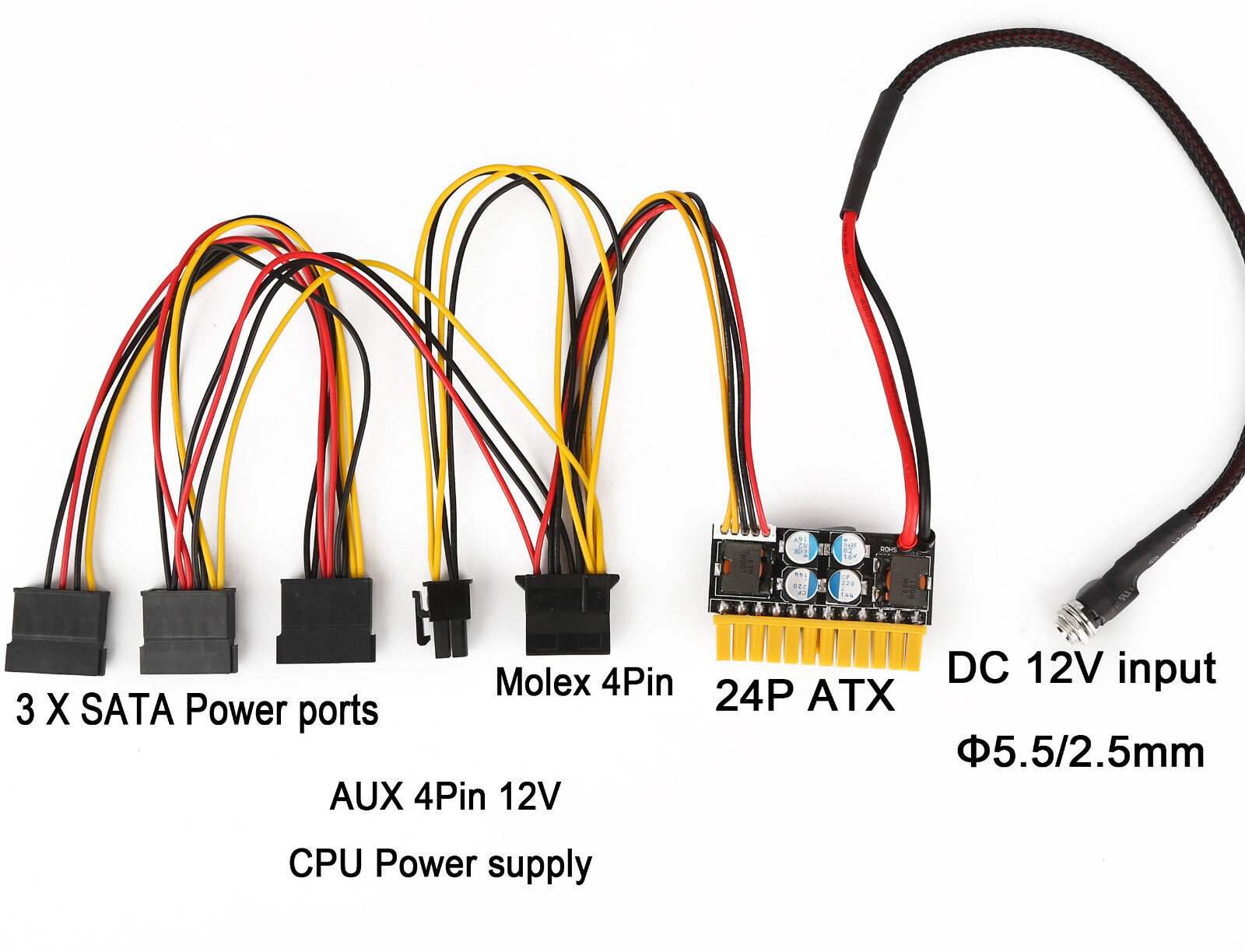 Такие копии создаются
периодически, или при серьезных изменениях системы, и в подавляющем большинстве случаев, откат на точку работоспособного состояния вернет
Windows к жизни. Но, главной проблемой такого способа восстановления системы заключается в том, что запустить средство восстановления Windows ( утилиту rstrui.exe ) можно только в среде самой ОС, которая не загружается из-за синего экрана смерти. Тем не менее, если данные точек восстановления существуют, проблему можно решить очень просто с использованием диска аварийного восстановления MicroSoft Diagnostic and Recovery Toolset ( MS DaRT), ранее известного как ERD Commander ( ERDC ). Средства аварийного восстановления MS DaRT позволяют выполнить откат системы в несколько щелчков мышью, а также быстро и легко деинсталлировать обновления системы. Даже в тех случаях, когда данные точек восстановления не кондиционны или не могут быть использованы в полном объеме, проблема может быть решена с использованием выборочной замены системных файлов вручную.
Такие копии создаются
периодически, или при серьезных изменениях системы, и в подавляющем большинстве случаев, откат на точку работоспособного состояния вернет
Windows к жизни. Но, главной проблемой такого способа восстановления системы заключается в том, что запустить средство восстановления Windows ( утилиту rstrui.exe ) можно только в среде самой ОС, которая не загружается из-за синего экрана смерти. Тем не менее, если данные точек восстановления существуют, проблему можно решить очень просто с использованием диска аварийного восстановления MicroSoft Diagnostic and Recovery Toolset ( MS DaRT), ранее известного как ERD Commander ( ERDC ). Средства аварийного восстановления MS DaRT позволяют выполнить откат системы в несколько щелчков мышью, а также быстро и легко деинсталлировать обновления системы. Даже в тех случаях, когда данные точек восстановления не кондиционны или не могут быть использованы в полном объеме, проблема может быть решена с использованием выборочной замены системных файлов вручную. Например, если Windows аварийно завершается с кодом Stop: 0xc0000218 {Registry File Failure}, это означает, что с большой долей вероятности повреждены файлы system и / или software из каталога \windows\system32\config , которые являются разделами реестра
Например, если Windows аварийно завершается с кодом Stop: 0xc0000218 {Registry File Failure}, это означает, что с большой долей вероятности повреждены файлы system и / или software из каталога \windows\system32\config , которые являются разделами реестра

 п.)
п.)


 Имеется поддержка русского языка. Программа платная. Сайт программы – www.lavalys.com/
Имеется поддержка русского языка. Программа платная. Сайт программы – www.lavalys.com/
 Позволяет регулировать скорость вращения вентиляторов.
Поддерживается множество аппаратных платформ, включая и IPMI для серверов.
Позволяет регулировать скорость вращения вентиляторов.
Поддерживается множество аппаратных платформ, включая и IPMI для серверов.
